Лучшие ноутбуки для инженеров
Лучшие ноутбуки для инженеровРынок высокопроизводительных ноутбуков довольно ограничен. Удовлетворить высокие потребности инженеров, видеомонтажеров и разработчиков, как и игроков в компьютерные игры, для производителей довольно сложно. Для работы с современными программными приложениями требуется достаточный объем памяти, мощная графическая карта, большой экран – и всё это должно быть заключено в компактный и легкий корпус.
Портал extremetech.com проанализировал имеющиеся на рынке предложения и подготовил обзор лучших ноутбуков по состоянию на 2016 год.
HP ZBook 17 G3
Новый ноутбук HP серии ZBook выполнен в более тонком и легком корпусе по сравнению с моделью предыдущего поколения и обладает более высокой производительностью, мощным аккумулятором и различными конфигурациями графических плат. Также добавилась поддержка сенсорных дисплеев формата UHD и ОС Windows 10. Для приложений, требующих максимально точной цветопередачи, есть поддержка дисплеев HP DreamColor. Стоимость базовой конфигурации составляет порядка 1500$ . Для тех, кому требуется более легкая рабочая станция, HP предлагает модели ZBook 15, ZBook Studio и ZBook 15u с меньшей производительностью графического процессора.
Razer Blade
Razer Blade является одним из наиболее популярных ноутбуков в Кремниевой долине. Модель выполнена в корпусе толщиной всего 1,77 см (0,7’’) и оснащена дисплеем IGZO с разрешением QHD+ и диагональю экрана 14’’, видеокартой NVidia GeForce 970M, SSD-накопителем, четырехъядерным процессором шестого поколения Intel Core i7 и 16 ГБ оперативной памяти. На борту устройства расположены интерфейсы Thunderbolt, USB, USB-C и HDMI. Так как Razer изначально позиционирует свои продукты для любителей компьютерных игр, особое внимание уделено клавиатуре, оснащенной полной задней подсветкой. Для увеличения производительности предусмотрена док-станция к которой подключается внешняя видеокарта. Версия Razer Blade с SSD-накопителем емкостью 256 ГБ обойдется в 2000$, а за SSD-диск на 512 ГБ придется доплатить еще 200$.
Dell Precision 17
Флагманская модель от Dell оснащена дисплеем 17’’ с разрешением 4K UHD и может быть укомплектована различными моделями процессоров Intel: i5, i7 и Xeon. Максимальный объем памяти жесткого диска составляет 4 ТБ, оперативной памяти – 64 ГБ. По желанию пользователь может использовать графические карты AMD Fire или Nvidia Quadro. Также рабочая станция оснащена всеми необходимыми для работы интерфейсами: USB 3.0, HDMI, mini DisplayPort, Ethernet, USB-C (опционально). Цена базовой конфигурации составляет 1580$. Dell Precision 17 чуть тяжелее конкурента от HP – его масса составляет 3,4 кг.
Lenovo ThinkPad P50
Компания Lenovo прикладывает множество усилий, чтобы поддерживать высокую репутацию линейки ThinkPad, приобретенной у IBM. В сегменте портативных рабочих станций Lenovo предлагает модель ThinkPad P50. Данный ноутбук оснащен UHD-дисплеем с матрицей IPS и диагональю экрана 15,6’’, может комплектоваться процессором 6-го поколения Intel Core или Xeon и графическими картами Nvidia Quadro. Угол обзора на дисплее составляет 180°. Также ThinkPad P50 оснащен стереофоническими динамиками с поддержкой технологии Dolby. В конструкции используется манипулятор TrackPoint, который особенно любим некоторыми пользователями. Максимальный объем оперативной памяти составляет 64 ГБ, а максимальная емкость SSD-накопителя равна 2 ТБ. Масса ноутбука составляет 2,2 кг. Опционально доступна задняя подсветка клавиатуры.
Boxx GoBoxx MXL
Компания Boxx не столь известна, как представленные в статье производители, и специализируется на разработке наиболее мощных рабочих станций на рынке. Наиболее мощная конфигурация оснащена четырехъядерным процессором Skylake с частотой 4 ГГц, дискретным графическим ускорителем и 64 ГБ оперативной памяти. Бюджетных сборок в портфеле производителя нет, стартовая цена GoBoxx MXL – 3400$.
Asus ROG G752VS OC Edition
Производители рабочих станций намного более консервативны по части внедрения новых технологий, во многом из-за необходимости сертификации приложений. У вендоров, специализирующихся на игровых ноутбуках, в частности Asus, таких проблем нет. Как только Nvidia представила графические карты серии 1070, построенные на базе новой архитектуры Pascal, Asus мгновенно использовала их в новой модели ROG G752VS . Это первый в индустрии ноутбук, действительно готовый к работе с приложениями виртуальной реальности. Максимальный объем оперативной памяти составляет 64 ГБ, а процессор можно ‘’разогнать’’ до частоты 4 ГГц. Для хранения данных доступен HDD-накопитель на 1 ТБ и SSD на 512 ГБ соответственно. Данная модель оснащена дисплеем 17,3’’, желающим иметь больший экран предлагается модель G800VI с дисплеем диагональю экрана 18,4’’. Цена устройства – от 3000$.
Где же Macbook Pro?
Устройства от Apple не попали в обзор по двум причинам. Во-первых, многие программы до сих пор не имеют версии для OS X. Во-вторых, технические характеристики ноутбука давно не обновлялись. По заверениям производителя, новые модели будут представлены в конце осени.
Тем не менее, Macbook Pro по-прежнему любим многими разработчиками программного обеспечения, поскольку обладает высококачественным дисплеем, мощным аккумулятором, а операционная система OS X имеет определенные преимущества по сравнению с Windows. Кроме того, инженеры Apple активно занимаются поддержкой систем Windows и Linux для работы на своих ноутбуках.
Назад в раздел
Лучшие ноутбуки для работы — Рейтинг 2020
Многие люди используют ноутбук для работы, находя в нём более удобную и компактную альтернативу обычному ПК. Такие устройства удобно брать с собой в офис, в университет и в командировку. При необходимости же они легко превратятся в стационарную станцию, для чего к ним нужно подключить монитор, мышь и клавиатуру. Если вы цените указанные достоинства, то наш сегодняшний рейтинг поможет выбрать лучший ноутбук для работы, опираясь на индивидуальные предпочтения и выделенный бюджет. В данном ТОПе нашлось место как решениям для офисных работников и студентов, так и дорогостоящим моделям с производительной начинкой, первоклассной клавиатурой и безупречным экраном.
На что стоит обратить внимание при покупке
Каждый пользователь имеет собственные потребности, поэтому и параметры, на которые следует в первую очередь обращать внимание, могут отличаться для разных покупателей. В большинстве случаев значимую роль играют следующие характеристики:
- Процессор. Важна и производительность, и новизна «камня». Чем свежее ЦП, тем ниже его нагрев и энергопотребление. Скорость выполнения задач, в свою очередь, зависит от количества ядер, частоты и объёмов кэш-памяти. Если говорить проще, то рекомендуем смотреть на линейку процессора. Так, Pentium и Core i3 подходят для задач попроще, а i5 и i7 выдержат серьёзную нагрузку.
- Тип и объём хранилища. В ноутбуке может стоять твердотельный накопитель или жёсткий диск. В первом случае он может быть в обычном 2.5-дюймовом формате, M.2 или eMMC (распаян на плате). Последний вариант выбирать стоит лишь в том случае, если вы не планируете в будущем делать апгрейд устройства. Для лучшей скорости выбирайте M.2 накопители. HDD, в свою очередь, стоят дешевле, поэтому при меньших затратах вы можете получить больше объём (для хранения фильмов, сериалов, музыки и других файлов). Возможно также комбинировать разные типы хранилищ, докупив отдельно SSD или винчестер в устройство, где он изначально не предусмотрен.
- Объём оперативной памяти. Она также может быть заменяемой или распаянной на плате. При этом в обеих случаях производитель может оснащать или не оснащать ноутбук дополнительным слотом под оперативку. Конечно же, ОЗУ следует выбирать как можно больше (минимум 4 Гб). Однако, при нехватке денег, можно покупать ноутбук с учётом возможного апгрейда в будущем.
- Тип и мощность видеокарты. Графический адаптер может быть встроенным либо дискретным. Первого достаточно для простых задач (офис, интернет), а отдельная видеокарта потребуется для игр и работы с мультимедией. Причём чем она мощнее, тем быстрее будут выполняться работы и тем лучше настройки можно выбрать в играх.
- Экран и его разрешение. В большинстве ноутбуков установлены TN и IPS матрицы. Первые стоят дешевле, но их цветопередача и углы обзора хуже. Вторые дороже, но лучше подходят для работы с графикой. Что касается разрешения, то всё чаще компании устанавливают FullHD дисплеи, но нередко встречаются модели с экранами 1366х768 пикселей. Матрицы же с большей плотностью пикселей встречаются реже, ведь для большинства задач они всё ещё избыточны.
Лучшие бюджетные ноутбуки для работы
Работаете с текстовыми документами, таблицами и электронной почтой? А, может быть, вам требуется устройство, на котором можно выполнять лабораторные и курсовые, читать учебные пособия и выполнять другие аналогичные задачи? В любом из этих случаев следует присмотреться к бюджетным ноутбукам. Они не выделяются роскошным внешним видом и уникальными возможностями, но зато радуют качественной сборкой и могут справиться со всеми возложенными на них обязанностями.
1. DELL Vostro 3590
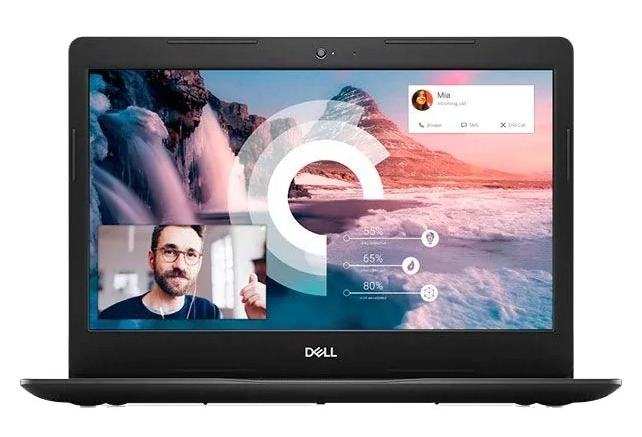
Vostro 3590 – младшая модель актуальной 15.6-дюймовой линейки компании DELL. Дизайн ноутбука получился очень стильным. Он придётся по душе студентам, работникам офисов и другим категориям потребителей.
Экран устройства выполнен по технологии TN, но его цветопередача получилась довольно хорошей, как для своей стоимости. Да и разрешение Full HD тоже обеспечивает высокий комфорт от работы с аппаратом.
Внутри хорошего ноутбука для работы с текстами и офисными приложениями установлен современный процессор Intel Core i3-10110U (пара ядер с базовой частотой 2.1 ГГц). Его дополняет 8 ГБ оперативки и быстрый SSD на 256 гигабайт.
Достоинства:
- симпатичный дизайн;
- автономная работа;
- прекрасная сборка;
- хорошее охлаждение.
Недостатки:
- корпус собирает отпечатки.
2. HP 15s-eq0002ur

Отличный внешний вид, образцовая сборка и хорошее оснащение за умеренную сумму. Компания HP сделала всё необходимое, чтобы привлечь внимание покупателей к модели 15s-eq0002ur. Этот недорогой ноутбук оснащается процессором Ryzen 3200U, который при скромном энергопотреблении и низком нагреве предлагает высокую производительность.
Графическое ядро здесь встроенное (Vega 3). Комплектация ноутбука также включает быстрый SSD формата M.2 ёмкостью 256 ГБ, чего достаточно для системы, документов и рабочих программ. В качестве ОС здесь, к слову, выступает Windows 10 Home. Увы, ей не всегда достаточно установленных здесь 4 ГБ ОЗУ (может потребоваться апгрейд).
Достоинства:
- хорошая производительность;
- небольшие толщина и вес;
- предустановленная Windows 10;
- долго работает от батареи;
- одна из удобнейших клавиатур.
Недостатки:
- мало оперативной памяти;
- шумит при высокой нагрузке.
3. Acer Extensa 15 EX215-51KG-32UK

Добротный рабочий ноутбук 2020 года, который мо
Маленький ноутбук для системного администратора / Хабр
Я системный администратор, и мне нужен маленький лёгкий ноутбук, который всегда будет под рукой. И в рабочее время, и когда я отдыхаю за тридевять земель.
К сожалению, мой рабочий Thinkpad x200 слишком тяжёл и громоздок для постоянного ношения, а ничего кардинально лучшего не нашлось. Вообще, маленькие ноутбуки в последнее время скатились к подражанию МакБук Эйру — нечто тонкое, блестящее, с минимумом портов, с функциональностью, принесенной в жертву стилю. Такой ноутбук годится только на то, чтобы ставить лайки в фейсбуке, но никак не для работы.
Не найдя ничего достойного, я задумался о том, каким-бы получился ноутбук, если-бы его разрабатывали, думая не о маркетинге, а о потребностях реальных пользователей. Например, системных администраторов. Раздумий набралось на целую статью.
Конечно, ваше понимание админского ноутбука не обязано совпадать с моим, но, надеюсь, пару интересных мыслей вы здесь найдёте.
Только учтите, что я хоть и админ по должности, но фактически приходится работать и сетевым инженером, и монтажником, и выполнять значительную часть прочей работы, связанной с «железом»: компания у нас крохотная, находимся мы в провинции, так что вот так.
Чтобы постоянно не уточнять «этот ноутбук», далее в статье я буду называть его админбуком. Итак, приступим…
1. Размеры и вес
Конечно, хочется меньше и легче, но клавиатура с экраном не должны быть слишком маленькими, да и разъёмы тоже надо где-то разместить. Ведь одна из основных особенностей админбука — способность подключаться к настраиваемому оборудованию.
Ориентировочно хочется ноут вдвое меньший, чем x200, размеры которого совпадают с листом формата А4. Да и боковые карманы многих сумок и рюкзаков чудесным образом тяготеют к размеру чуть больше формата А5. А значит, админбук будет именно такого размера: 210х148мм
Толщина — какая получится. Модель в этой статье имеет толщину 19-25мм (с учётом ножек), но меня устроит и 3см. Чтобы «почувствовать» размер, возьмите в руки книгу самого популярного формата 84х108/32. Для 400 страниц в твёрдой обложке её размер составляет 205х135х25мм. Админбук почти такой-же, только на полсантиметра больше по высоте и сантиметр по ширине.
Вес упомянутой книги — 0,4кг. А вес админбука — 600-700 граммов (половина веса Thinkpad-а). Не так уж и тяжело.
Разумеется, корпус админбука сделан из мифрила алюминия. Это лёгкий прочный металл с хорошей теплопроводностью.
2. Клавиатура и трекпоинт
Для удобной работы на ноутбуке важна хорошо продуманная клавиатура. Конечно, самая лучшая клавиатура — та, к которой привык. Для меня это Mitsumi Classic и её аналоги, а на ноутбуках — клавиатуры старых Thinkpad-ов. Но ни то ни другое в админбук просто не влезет из-за размеров (основной блок клавиш на Mitsumi — 285х95мм).
По сравнению с классической клавиатурой у админбука не хватает ширины, зато сверху есть немного места. А значит, некоторые клавиши из правой части клавиатуры придётся вынести в верхний ряд и расположить в каком-то более-менее осмысленном порядке.
Чтобы лучше «почувствовать» клавиатуру, я делал макеты в натуральную величину, двигал кнопки туда и сюда, по-разному ставил пальцы для набора типичных хоткеев и пришёл к тому варианту, который вы здесь наблюдаете.
Постараюсь объяснить ход своих мыслей.
Во-первых, нужно было установить размер клавиш. На обычной клавиатуре их шаг составляет 3/4″ (19мм), а размер площадок под пальцы — от 12х12 до 16×16мм. Получится-ли использовать такой размер?
Давайте посчитаем. Максимальное количество клавиш, которое нужно уместить в один ряд — 12 (функциональные). Получается шаг 17.5мм (210/12). Что всего на полтора миллиметра меньше стандартного шага.
Но клавиши от края до края — плохая мысль. Лучше оставить вокруг клавиатуры немного места для защитного бортика. Уменьшив шаг до 17мм, получаем подходящую длину ряда 202мм. Взяв 2мм как расстояние между клавишами, получим ширину клавиши равной 15мм.
С шириной определились, теперь посчитаем высоту. Всего будет 6 рядов клавиш, плюс ниже пробела должны уместиться кнопки трекпойнта. То есть, 7 рядов. 148/7=21 Это даже больше, чем стандартные 19мм. Так что берём 19мм. При такой высоте для бортиков клавиатуры и петель дисплея остаются достаточные 17мм.
В итоге получаем клавиатуру с размером клавиш 15х17мм с промежутками 2мм. То есть, по высоте — как на стандартной клавиатуре, а по ширине — всего на 2мм меньше!
Поскольку это ноутбук для профессионалов, большое значение имеет удобство использования хоткеев. А мой личный бзик — чтобы комбинации с клавишами-модификаторами (Ctrl,Alt,Shift,Fn) можно было легко нажимать одной рукой. Насколько это вообще возможно.
Поэтому я не стал экономить место, выбрасывая правые клавиши-модификаторы, как это делают некоторые производители компактных ноутбуков. Более того — в самый верхний ряд я добавил ещё один Shift, чтобы удобнее было использовать верхний регистр вынесенных туда клавиш.
Для любителей слепого набора на нужных клавишах (F,J,1,6,Up) сделаны бугорки для тактильной ориентации. Хотя я думаю, что с этой клавиатурой основным способом работы будет нажатие клавиш «вприглядку». И тут у меня есть претензия к разработчикам современных ноутбуков: на их клавиатурах функциональные клавиши не поделены на группы по четыре. Что лично для меня неудобно.
В моём варианте группы по четыре начинаются с клавиш другого цвета. Это позволяет позиционировать пальцы на нужных клавишах не фокусируя взгляд на том, что там написано — просто ориентируясь по цвету. К сожалению, функциональные клавиши пришлось совмещать с другими клавишами, поэтому их приходится нажимать в комбинации с Fn.
Вообще, цветовые привязки я использую по всей клавиатуре. Ряд с цифровыми клавишами специально сделан серым, чтобы визуально отделить ряд QWERTY, а клавиши 1 и 6 выделены чёрным. Заодно на приметной чёрной 6-ке находится NumLock.
В правой части клавиатуры серым цветом выделены клавиши, которые в режиме NumLock работают как цифровой блок клавиатуры. Но выделена только часть с 1 по 9 — это оказалось удобнее, чем выделять все цифры и находящиеся правее них клавиши арифметических операций. Кстати, вся эта цифровая часть работает как цифровая не только в режиме NumLock, но и при нажатии кнопки Fn. И Enter тоже отрабатывает как Enter цифровой клавиатуры.
Tab и верхний Shift находятся среди клавиш такого-же размера, поэтому специально выделены синим цветом. В CapsLock встроен индикатор режима Caps, Fn + AltGr эмулируют клавишу контекстного меню.
Клавиши кавычек и тильды (Э и Ё) — шириной 10,5мм. Это вполне приемлемо, т.к. тильда используется относительно редко. А вот кавычки в программировании применяются постоянно, поэтому они продублированы в верхнем ряду прямо рядом с Shift-ом. Кстати, попался мне как-то HP ProBook 4510s, так у него клавиша тильды тоже 10,5мм. И это — на 15-ти дюймовом ноутбуке!
Впрочем, при желании тильду тоже можно продублировать на клавишу полного размера (например на единицу). Видите там синим цветом написано U1? Это означает пользовательскую настройку клавиши: вместе с нажатым Fn отрабатывается код клавиши, прописанный для неё в BIOSe. На клавиатуре есть шесть таких клавиш. Им можно назначить как эмуляцию обычных клавиш, так и чего-то нестандартного. Например, присутствующих на расширенных клавиатурах кнопок для вызова калькулятора, браузера или почтового клиента.
Мультимедийные функции вынесены влево вниз, чтобы далеко не тянуться, нажимая Stop или Mute.
Разумеется, админбуку нужна подсветка клавиатуры. Здесь используется аналог Thinkpad-овского ThinkLight — светодиод над дисплеем, освещающий клавиатуру сверху. В данном случае это лучше, чем подсветка клавиш снизу, т.к. на клавишах по три обозначения, а прозрачными для нижней подсветки обычно делаются только английские буквы. Клавиша Fn+B (ниже трекпойнта, нащупать можно даже в темноте) циклически переключает подсветку клавиатуры и подсветку веб-камеры.
Слева от клавиш трекпада оставлено пустое место. Это сделано для того, чтобы можно было держать админбук в одной руке — четыре пальца снизу, под днищем, а большой палец сверху в этом пустом месте. Заодно обратите внимание, что там имеется небольшой вырез под палец, чтобы легче было открывать дисплей. Там-же находится и сенсор биометрической идентификации (см. пункт 16).
Поскольку для тачпада совсем нет места, в качестве устройства позиционирования применён трекпойнт. Не пугайтесь, если вы с ним не работали — на самом деле довольно удобная штука.
Три кнопки под пробелом работают так-же, как и на мышке. При нажатой средней кнопке движениями трекпойнта делается скроллинг вверх-вниз, влево-вправо и даже одновременно — по диагонали.
3. Кнопки на задней стороне корпуса
Поскольку под клавиатуру занято всё доступное пространство, кнопку включения питания пришлось вынести на заднюю сторону. Полагаю, что это лучше, чем отнимать дефицитное место у клавиатуры. Тем более, что питание включается всего раз за сеанс работы и расположение кнопки сзади — не такое уж большое неудобство.
Правда, тут возникает проблема с самопроизвольным нажатием задних кнопок, когда админбук лежит в сумке. И хотя они немного утоплены в корпус относительно задней стенки, нужна блокировка нажатия этих кнопок при закрытом дисплее.
Кроме кнопки питания сзади расположены две кнопки для переключения монитора и клавиатуры. Это сделано для удобства настройки «безголовых» серверов. Обычно они настраиваются удалённо по сети, но бывает всякое. А постоянно возить с собой монитор и клавиатуру не хочется.
И вот представьте: приезжаете вы на какую-то дальнюю площадку у края цивилизации, подключаете админбук к серверу через MicroUSB (или USB Type-C) и нажатием задней кнопки «K» клавиатура с трекпойнтом «отдаются» серверу как USB клавиатура и мышь.
Соединяете VGA кабелем сервер и админбук, жмёте кнопку «M» — и VGA разъём админбука начинает работать на вход, превращая экран бука в небольшой ЖК монитор, подключенный к серверу.
При этом по USB кабелю от сервера идёт питание, подзаряжая админбук.
И, «вишенка на торте» — через этот-же USB кабель админбук прикидывается оптическим приводом, аналогично небезызвестному Zalman-у (эмулируя CD-диски из имеющихся iso файлов). Плюс работает как внешний диск, чтобы можно было копировать туда/сюда конфигурационные файлы.
То есть, подключив админбук к системнику по USB и VGA, мы можем использовать бук в качестве клавиатуры, мышки, монитора, CD-привода и внешнего накопителя этого системника, устанавливая туда операционную систему прямо с ноутбука. Или производить тестирование, если для системника будет эмулироваться образ диска с тестовыми утилитами / антивирусом.
Кроме того, этой же самой кнопкой клавиатура и трекпойнт могут переключаться не только для работы в качестве USB-клавиатуры/мыши, но и для работы в качестве Bluetooth клавиатуры/мыши. В том числе и в выключенном состоянии админбука (дабы не тратить попусту энергию на процессор, если использоваться будут только клавиатура и трекпойнт).
Разумеется, монитор в качестве VGA экрана тоже может работать без включения остальных частей ноутбука.
4. Электропитание
Чтобы не таскать с собой лишнего, хочется, чтобы админбук и телефон могли питаться от одной зарядки. И здесь имеется три варианта:
- обычная зарядка 5В/2А (мощность до 10Вт)
- зарядка Quick Charge (до 18Вт)
- зарядка стандарта USB PowerDelivery (до 100Вт)
Первый тип зарядок самый распространённый, второй встречается на многих современных смартфонах, третий пока редкость. К счастью, существуют зарядки, поддерживающие все три стандарта, но они не идут в комплекте с телефонами. А вот в комплекте с админбуком универсальный блок питания будет кстати. Ещё лучше, если там будет два выхода — для бука и для телефона.
Но если вдруг случится, что вы окажетесь без этого блока питания — не беда. Воспользуйтесь любой другой зарядкой, которая окажется поблизости. Заряжать админбук можно через разъёмы MicroUSB или USB Type-C. Несколько разъёмов сделано как для удобства подключения (слева/справа/сзади), так и для дублирования на случай, если какой-то из разъёмов сломается (что часто происходит с планшетами).
Обычная зарядка и QuickCharge поддерживаются на всех разъёмах, PowerDelivery — только на Type-C.
Полагаю, что админбуку пригодятся возможности PowerBank-а — чтобы заряжать мобильный телефон от батареи бука, даже если он выключен. А чтобы предотвратить полный разряд батареи, сделать в БИОСе настройку для ограничения, при каком заряде батареи прекращать подачу питания на USB разъёмы.
Напоминаю, что технология PowerDelivery поддерживает зарядку в обе стороны. То есть, через один и тот-же разъём можно как зарядить ноутбук, так и зарядить от ноутбука телефон.
5. Процессор
Это не игровой ноутбук и не рабочая станция для сложных расчётов. Думаю, должно хватить процессоров семейства Kaby Lake-Y с номинальным TDP 4.5Вт (судя по характеристикам, настраивается от 3.5 до 7Вт).
К сожалению, живьём я этих процессоров не видел, довелось попробовать только Kaby Lake-U в виде i5-7200U. На моих типичных задачах никаких «тормозов» не наблюдалось. Полагаю, что и с версией Y проблем не будет. Не знаю, какова её реальная производительность, думаю процентов 70-80 от серии U. При том, что энергопотребление в 3 раза меньше (у серии U TDP=15Вт, настраивается от 7 до 25).
А при меньшем потреблении увеличивается срок работы от аккумулятора, уменьшается вес и размер системы охлаждения (что, опять-же, оставляет больше места для аккумулятора).
Конечно, хочется иметь возможность менять настройки энергопотребления процессора, выбирая, что в данный момент важнее — производительность или экономия заряда.
6. Дисплей
Исходя из размеров админбука, размер экрана составит 9-9.5″. Разрешение 1920х1200 (16:10) или 1920х1080 (16:9 FullHD). Если кому-то кажется, что это много — посмотрите на десятки моделей телефонов с разрешением 1440×2560. Во всяком случае, 1366х768 там точно не будет — после FullHD на такое разрешение смотреть без слёз невозможно.
У дисплея обязательно должна быть яркая подсветка, чтобы можно было работать днём на улице. А также антибликовое (лучше матовое) покрытие.
Возможно и сенсорный экран. Хотя лично мне ноутбуки с сенсорными экранами не попадались, я допускаю, что иногда удобнее и быстрее просто ткнуть пальцем.
Петли сделаны так, что дисплей откидывается на 180°. На моём Thinkpad-е сделано так-же, и это иногда бывает нужно.
7. Сетевой порт
Расположен сбоку, чтобы можно было визуально по индикаторам наблюдать поднятие линка и скорость соединения. Поскольку минимальная толщина корпуса ограничена размерами разъёмов, сетевой порт расположен максимально близко к задней стенке, впритык к кнопкам.
Порт, разумеется, гигабитный, с поддержкой VLAN-ов и Wake-on-LAN. Он должен быть защищён от выгорания при подаче в кабель напряжения Passive POE (применяемого в Mikrotik и UBNT).
Более того — админбук должен уметь питаться от этих 12-24В, подаваемых в сетевой порт. Это позволит запитываться как от роутеров/коммутаторов, так и напрямую от автомобильных и UPS-овских аккумуляторов без всяких блоков питания. Достаточно иметь инжектор Passive POE или, если в данный момент не нужен Ethernet, обжать с одной стороны кусок витой пары, а с другой стороны зачистить жилы и подсоединиться к клеммам аккумулятора.
Я понимаю, что для админов, привыкших к удобным креслам и кондиционированным помещениям, такой способ электропитания выглядит странно. Но мне иногда приходится работать в такой дикой местности, где нет сотовой связи, а на «дорогах» застревают даже УАЗики. Поэтому надо быть готовым ко всему.
8. Последовательный порт
Да, я знаю, что есть переходники USB-COM. У меня самого такой есть. Но последовательный порт так часто используется для настройки оборудования, что он должен быть в админбуке «по умолчанию».
Изначально я думал применить вместо разъёма DB-9 моднячий вариант на 8P8C (AKA RJ-45). Но оказалось, что все имеющиеся у меня кабели с 8P8C c «компьютерной» стороны всё равно оконечены DB-9. Значит, его и будем использовать.
Рядом с COM-портом вы видите ползунковый переключатель. Это переключатель уровней — RS-232 / +3.3V / +5V. Первый вариант — стандартный RS-232 с разнополярными уровнями напряжения. Остальные два — UART c напряжениями 3.3/5V для логической единицы и 0V для логического нуля.
Как вы догадались, это нужно для соединения (в т.ч. перепрошивки) со всяческими роутерами и контроллерами, коих сейчас тьма. Кстати, в таком благородном деле будет очень уместно, если на свободные пины разъёма будут подаваться напряжения 5 и 3.3V, дабы не искать для прошиваемой электроники отдельного источника питания.
9. Микроконтроллер
Ниже ползункового переключателя расположены два разъёма USB Type-C, обозначенные жёлтым цветом. Это не что иное, как выходы встроенного в админбук микроконтроллера серии STM32.
Дело в том, что иногда возникает потребность в протоколах I2C, 1-Wire, JTAG, АЦП и даже банальных GPIO, которые есть в контроллерах, но отсутствуют в «больших» компьютерах.
Вот я и предлагаю решить эту проблему установкой микроконтроллера. Разъёмы USB Type-C выбраны потому, что из стандартных компьютерных разъёмов у них больше всего контактов — аж 24 штуки. То есть, суммарно получается 48 выходов. Хватит и на линии данных и на подачу питания для подключаемой электроники.
Сперва я хотел использовать что-то типа ардуиновской гребёнки, но места хватает только на 14 контактов и подключать не так удобно, как готовый стандартный разъём.
Некоторую путаницу вносит то, что разъёмы USB-C имеют симметричную форму и их две штуки. Но это легко решается: достаточно на подключаемых коннекторах написать L и R (левый/правый разъёмы) и знать, что втыкать их нужно буквой вверх.
Микроконтроллер может работать как при включенном, так и при выключенном админбуке. Кроме того, он умеет пробуждать выключенный бук, если какое-то из событий нуждается в реакции «большого» компьютера.
Конечно-же, в комплекте с админбуком будет хорошо смотреться какая-нибудь среда разработки и готовые библиотеки с примерами для самых ходовых протоколов, реализуемых с помощью встроенного микроконтроллера.
10. Разъёмы USB
Суммарно на всех сторонах админбука разместились три разъёма USB 3.0 Type A, два USB 2.0 Type Micro-B и четыре USB 3.1 Type C. Хотя задействовать их все сразу вряд-ли получится, т.к. из-за размеров корпуса они находятся рядом.
Поскольку USB Type-C поддерживает альтернативные режимы, имеет смысл этим воспользоваться. Альтернативные режимы — это когда разъём работает в качестве видеовыходов HDMI или DisplayPort. Разумеется, для подключения к телевизору или монитору нужны будут переходники или соответствующие кабели, у которых с одного конца USB-C, а с другого — HDMI/DP.
Но в случае крохотного админбука лучше использовать переходники, чем занимать дефицитное место отдельными разъёмами HDMI и DisplayPort. К тому-же, переходники можно поставлять в комплекте с админбуком.
11. Разъём SATA
Пока существуют «большие» компьютеры с SATA — дисками, будет существовать необходимость подключаться к этим дискам для их тестирования и копирования информации. Причём — напрямую, а не через USB переходники. Электропитание для SATA дисков можно брать с блока питания большого компьютера. Или от универсального блока питания админбука через преобразователь USB to SATA Power.
12. Прочие разъёмы и возможности
Справа — разъём 3.5мм для проводной гарнитуры. Слева — ридер SD карточек и держатель SIM-карты. Слева и справа за решётками возле передней части корпуса — динамики.
Веб-камера обыкновенная, 2 мегапиксела. Рядом с камерой — светодиод индикации, загорающийся при включении камеры, а также светодиод подсветки, чтобы можно было общаться из тёмных помещений. Во время общения микрофон и камеру можно принудительно отключить комбинациями клавиш с Fn. При этом светодиод рядом с камерой гаснет, а в ряду индикаторов под дисплеем загорается красный перечёркнутый микрофончик.
13. Радиоинтерфейсы
WiFi — 2.4 и 5 ГГц стандартов 802.11 a/b/g/n/ac с поддержкой Wireless Direct, Intel WI-Di / Miracast, Wake On Wireless LAN. Конечно, для администрирования Miracast не нужен, но он уже встроен во многие чипсеты, так почему-бы его не задействовать.
Опять-же, в гостиницах телевизоры бывают подвешены на стену, и если где-то в командировке захочется посмотреть кино с ноутбука, проще воткнуть в телевизор миракастовский донгл, чем мудрить с кабелями. А то и напрямую, без донгла, если телевизор сам поддерживает миракаст. Дома я этим иногда пользуюсь.
Про Bluetooth особо говорить нечего. Версии 4.2. Но стоит упомянуть, что он может работать и без полного включения компьютера, как элемент блютузовской клавиатуры (см. пункт 3)
Встроенный модем для мобильной связи стандартов 4G(LTE)/3G/EDGE/GPRS
Приёмник GPS/GLONASS/Galileo/Beidou. Отдельно, наверно, смысла не имеет. Но в моём теперешнем ноутбуке он встроен в карточку 3G модема. Думаю, с админбуком возможен такой-же вариант.
14. Ряд индикаторов
Состоит из таких пиктограмм: Микрофон, NumLock, ScrollLock, обращение к жёсткому диску, заряд аккумулятора, подключение зарядки, спящий режим, мобильная связь, WiFi, Bluetooth.
Три индикатора сделаны просвечивающимися на заднюю сторону крышки дисплея, чтобы их было видно в закрытом состоянии: подключение зарядки, заряд аккумулятора, спящий режим.
Цветовое кодирование индикаторов:
- Заряд аккумулятора: более 70% зелёный, свыше 30% жёлтый, меньше — красный, меньше 10% — мигающий красный.
- Подключение зарядки: задействована зарядка повышенного напряжения (QuickCharge/PowerDelivery/Passive POE) — зелёный, обычный тип зарядки напряжением 5В — оранжевый, если зарядка «не тянет» и аккумулятор теряет заряд — красный.
- Мобильная связь: 4G(LTE) — зелёный, 3G — оранжевый, EDGE/GPRS — красный.
Рядом с индикаторами (и на передней и на задней сторонах крышки дисплея) вмонтированы инфракрасные фото и светодиоды, чтобы записывать и воспроизводить команды с ИК пультов дистанционного управления. В комплекте с буком поставляется программа для эмуляции пультов ДУ.
15. Память
ОЗУ — один разъём SODIMM (в комплекте 8 Гб), SSD — 256 Гб формата М.2 2242.
16. Биометрическая идентификация
Ноутбук администратора может содержать конфиденциальную информацию. Поэтому для входа в систему дополнительно к паролю можно использовать сенсор отпечатков пальцев. А ещё лучше — что-то посущественнее. Например, взять пример с ноутбуков Fujitsu и установить сенсор идентификации по рисунку вен ладони.
17. Нижняя сторона админбука
Не ожидали, что тут будет что-то интересное? Зря… Оно тут есть!
Сперва скажу пару слов о резиновых ножках. На моём Thinkpad-е они иногда отлепляются и теряются. Уж не знаю, то-ли это клей плохой, то-ли ноутбуку в рюкзаке неуютно, но они отпадают.
Поэтому в админбуке винты, крепящие нижнюю крышку, прикручены прямо сквозь ножки. Теперь не потеряются! Форма ножек сделана достаточно обтекаемой, чтобы они меньше цеплялись за прочие предметы.
А сейчас смотрим в центр нижней части и видим отверстие под фотографический штатив. Зачем оно здесь? А затем, что бывают ситуации, когда висишь в десятках метрах над землёй, одной рукой держишься за мачту, второй рукой держишь ноутбук, а третьей рукой что-то на нём набираешь. Не будучи многоруким Шивой сделать это затруднительно.
Зато в природе существуют чудесные маленькие фотоштативы в виде струбцинок, которыми запросто можно прикрепить админбук к какой-нибудь выступающей части металлоконструкции.
Нет выступающих частей? Не беда. Видите там рядом ещё одно отверстие в центре и отверстия в петлях? Туда прикручивается пластина с неодимовыми магнитами и админбук примагничивается к любой стальной поверхности. Даже к вертикальной. Заодно пригодится открытие дисплея на 180°.
А если нет металла? Можно вкрутить в стену один-два шурупа и повесить админбук на них.
Для этого есть специальное крепление с прорезями под шурупы.
Говорите, вообще нет пригодной для крепления поверхности? Не проблема: крепёж на руку вам в помощь. Или, в конце-концов, придумайте любое крепление, какое вам вздумается, и водрузите на него админбук. На этих трёх отверстиях не штативная резьба, а обычная М5 — именно для того, чтобы можно было использовать какое-нибудь самодельное крепление и обычные винты. Хотите — крепите на руль велосипеда, хотите — на торпеду автомобиля. Да хоть присосками к любой гладкой поверхности!
18. Спускаясь с небес на землю
Сильно сомневаюсь, что кто-то из производителей сможет выпустить описанную выше вундервафлю. Разве что сами админы соберутся, на краудфандинге насобирают денег и закажут разработку/производство в Китае. Но это будет очень недешёвый ноут из-за небольшого тиража и богатых возможностей.
А вот если выкинуть большинство «киллер-фич» и сделать упрощённый, «гражданский» вариант — оно обойдётся дешевле и найдёт гораздо больше покупателей. Ведь маленький лёгкий ноутбук нужен не только админам.
Выбрасываем следующие опции:
- COM-порт
- встроенный микроконтроллер
- разъём VGA
- разъём SATA
- возможность переключать монитор и клавиатуру
- переназначение клавиш в BIOSe
- альтернативные режимы USB Type-C
- разъёмы MicroUSB
- возможность зарядки по POE
- возможность зарядки QuickCharge
- биометрический сенсор
- сенсор с экрана
- эмулятор инфракрасных пультов ДУ
- приёмник системы глобального позиционирования
Чёрт побери! Сколько всего интересного здесь было… Зато теперь у ноутбука появилось свободное место, которое можно использовать для размещения цифровых видеовыходов: полноразмерного HDMI и Mini DisplayPort. DP в варианте Mini потому, что такой формат применялся в МакБуках и существует огромное количество кабелей/адаптеров/переходников с MiniDP на VGA/DVI/HDMI/DP. Нет смысла отказываться от такого богатства.
И даже после этих упрощений получился крохотный ноутбук с Ethernet-ом, который можно всегда носить с собой и применять для администрирования (хотя и в несколько урезанном варианте).
19. Общий список возможностей
| Возможности |
Полная версия |
Упрощённая версия |
| Размер |
210х148х26мм |
210х148х26мм |
| Вес |
600-700г |
600-700г |
| Дисплей |
9-9,5″ (1920х1200 или 1920х1080) сенсорный, матовое покрытие |
9-9,5″ (1920х1200 или 1920х1080) матовое покрытие |
| Процессор |
серии Kaby Lake-Y или Kaby Lake-U |
серии Kaby Lake-Y или Kaby Lake-U |
| Видеовыходы |
VGA, HDMI и DisplayPort (оба через переходник от USB Type-C) |
HDMI, Mini DisplayPort |
| Видеовходы |
VGA (дисплей ноутбука работает как монитор, подключенный к внешнему компьютеру) |
— |
| Стандарты электропитания |
телефонная зарядка 5В, зарядка типа QuickCharge, зарядка типа USB PowerDelivery, Passive POE (12-24V через порт Ethernet) |
зарядка типа USB PowerDelivery |
| Проводной Ethernet |
1 Гбит/с, поддержка VLAN, поддержка Wake-on-LAN |
1 Гбит/с, поддержка VLAN |
| COM порт |
разъём DB-9, протоколы RS-232 и UART (5 и 3,3В) |
— |
| Разъём гарнитуры |
4-х штырьковый 3,5мм |
4-х штырьковый 3,5мм |
| Разъём SD карты |
есть |
есть |
| Разъём SIM карты |
есть |
есть |
| Подсветка клавиатуры |
светодиод над дисплеем |
светодиод над дисплеем |
| Перепрограммируемые клавиши |
6 штук |
— |
| Bluetooth |
есть |
есть |
| Wi-Fi |
2.4/5ГГц a/b/g/n/ac, WiDi, Miracast, Wake On Wireless LAN |
2.4/5ГГц a/b/g/n/ac, WiDi, Miracast |
| WAN |
модем 4G(LTE)/3G/EDGE/GPRS |
модем 4G(LTE)/3G/EDGE/GPRS |
| Приёмник GNSS |
встроен в WAN модем или отдельным чипом |
— |
| Подключение клавиатуры и трекпойнта в качестве внешних клавиатуры и мыши |
да |
— |
| Использование их-же в качестве Bluetooth клавиатуры и мыши |
да |
— |
| Разъёмы USB |
USB 3.0 Type A — 3шт., USB 2.0 Type Micro-B — 2шт., USB 3.1 Type C — 4шт. |
USB 3.0 Type A — 3шт., USB 3.1 Type C — 3шт. |
| Разъём SATA |
есть |
— |
| Встроенный микроконтроллер |
STM32, 48 выходов выведено на заднюю сторону админбука, может работать при выключенном компьютере |
— |
| Приёмник и передатчик ИК сигналов пультов ДУ |
есть |
— |
| Сенсор биометрической идентификации |
по рисунку вен или отпечатку пальца |
— |
| Отверстия для крепежей |
есть |
есть |
| Работа в качестве PowerBank |
да |
да |
| WEB камера |
2Мп с подсветкой, встроенный микрофон |
2Мп с подсветкой, встроенный микрофон |
На CES 2020 представили ноутбук Aurora 7 с семью экранами / Хабр
Технологическая выставка CES 2020 приготовила много сюрпризов, один из них — ноутбук от не самой известной компании Expanscape. Она представила устройство с мощной конфигурацией, оснастив его сразу семью экранами.
Четыре из семи дисплеев поддерживают разрешение 4К, а для обеспечения обработки графической информации ноутбук оснащен видеокартой GeForce RTX. Отдельно стоит отметить, что ноутбук можно без проблем перевозить — в сложенном виде он компактен. Конечно, настолько, насколько это возможно с кучей дисплеев.
На выставке был показан инженерный прототип, хотя компания заявила, что разработала несколько устройств, и пару она не прочь продать, если найдется покупатель.
Дисплеи, установленные в устройстве, делятся на главные и вторичные. Что касается главных, то это четыре экрана, которые поддерживают разрешение 4К. Все они одинаковы по размеру — диагональ составляет 17 дюймов. Вторичные имеют разрешение 1920*1200 точек. Они небольшие, их диагональ составляет всего 7 дюймов.
Два основных дисплея размещены горизонтально, еще два — вертикально. Что касается вспомогательных экранов, то они выдвигаются над основными. Третий встроен прямо в лицевую панель ноутбука, рядом с тачпадом. Зачем устройству столько дисплеев, разработчики внятно рассказать не смогли. С другой стороны, на столь необычный девайс покупатель всегда найдется.
К сожалению, разработчики представили не так много информации о технических характеристиках устройства. Зато известно, что процессор — 14 нм Core i9-9900K. Графика — Nvidia линейки GeForce RTX с поддержкой трассировки лучей. По словам разработчиков, ноутбук поддерживает размещение сразу нескольких графических адаптеров.
Носитель — SSD с поддержкой технологии NVMe. Объем ОЗУ, по словам разработчиков, может достигать 64 ГБ.
На данный момент этот ноутбук побил все рекорды по количеству экранов. Раньше выпускались устройства с 2-3 дисплеями, но чтобы сразу 7 — такого еще не было.
Одна из компаний, которая представила многодисплейный девайс — Razer. Три года назад, на CES 2017 она показала инженерный прототип ноутбука Project Valerie с тремя экранами по 17,3 дюйма каждый, с поддержкой 4К-разрешения. Причем дисплеи этого устройства имели тонкие рамки. Компания позиционировала это устройство как игровой девайс. Каждый из мониторов поддерживал стандарт Nvidia G-Sync, который разрабатывался для видеоигр.
В прошлом году компания ASUS выпустила ноутбук с двумя экранами. Правда, размещение их весьма необычное. Один экран расположен стандартно, зато второй фактически встроен в клавиатуру. Основной экран изготовлен по технологии OLED, его характеристики — 4К, 3840х2160 точек. Второй экран небольшой, его диагональ 14 дюймов, зато разрешение аналогичное — 4К. Соотношение сторон вторичного экрана оставило 32:9, что понадобилось для того, чтобы поместилась еще и клавиатура.
Как выбрать ноутбук для студента в 2018 году: для технического ВУЗа
Добрый день, уважаемые читатели моего блога! Как же хорошо сегодня быть студентом — ни тебе кучи книг, ни бессчётного количества конспектов. Всё, что нужно, это один верный помощник — ноутбук. Как выбрать ноутбук для студента обучения и не ошибиться? Ведь это покупка на долгие годы! И служить она должна безотказно! Давайте знакомиться, выбирать, изучать. Кстати, в конце небольшой рейтинг самых подходящих из них. Я, Ростислав, рекомендую данные модели к пользованию и периодически делаю обновления на новые не менее хорошие, чем предыдущие.
Параметры экрана
Для начала стоит определиться, с размером. Ваш студент переезжает в другой город на учёбу или останется жить с родителями. Если в ближайшие 5 лет вы своего ребёнка будете видеть только в перерыве между сессиями, то выбирать крупногабаритное устройство не стоит. Всё-таки возить большой ноутбук неудобно и чревато последствиями, как в плане целостности устройства, так и безопасности владельца. Наиболее удобен, на мой взгляд, лэптоп с диагональю в диапазоне 14-15 дюймов. И не слишком тяжелый, и в офисных программах работать удобно. Для учащихся в далёких городах нужно подбирать более компактное устройство, размерами экрана не более 13 дюймов, везти ведь далеко. Конечно, работать на таком компьютере не так удобно для глаз, но жертвовать чем-то придётся.
Далее следует такой параметр, как покрытие дисплея. Матовый экран более щадящий для глаз. На мой взгляд, он больше подходит для тех, кто много работает за ноутбуком. Глянцевое покрытие даст более качественную и насыщенную картинку с хорошим углом обзора. Тип экранной матрицы, заявленный производителем, не всегда является показательным. На деле, некоторые IPS мониторы могут давать худшее качество, чем TN-матрицы. При выборе типа экранной матрицы лучше полагаться на собственные ощущения от просмотра картинки.
Помните! Степень яркости изображения можно регулировать. Как правило, студенты много работают по ночам, и такая опция может быть постоянно задействована. Обратить внимание на её наличие стоит на начальном этапе покупки.
Производительность. Ноутбук для программиста
Для учёбы простому студенту гуманитарию не нужен очень мощный ноутбук. Какой смысл переплачивать за хорошую видеокарту и накопитель, если основной задачей будет обработка текста в разных количествах. Для таких задач будет вполне достаточно недорогого Intel Pentium, Celeron и Intel Core i3 c интегрированной видеокартой. Лэптопы с такой «начинкой» принадлежат к бюджетному и среднему ценовому сегменту, поэтому вопрос о выборе типа жёсткого диска не стоит. Доступными здесь будут только HDD с максимальным объёмом на 500 Гб.
Другое дело ноутбук для студента программиста. Стоит быть морально готовому к тому, что цены и характеристики такого устройства существенно «растрясут» семейный бюджет рядовой семьи. Руководствуйтесь при выборе таблицей параметров хорошего устройства для студента-разработчика. В ней приведены минимально допустимые параметры, опускаться ниже которых не стоит.
Параметры | Показатели |
Процессор | Intel core i5 или i7 с тактовой частотой 3GHz |
Объём памяти | Минимум 8 Гб, лучше 16 Гб |
Тип диска | SDD (минимум 256 Гб) или, комбинированный SDD+HDD |
Клавиатура | Компактная с подсветкой |
Видеокарта | Достаточно дискретной |
Диагональ | От 14 дюймов и выше |
Тип экранной матрицы | От Full HD 1920 x 1080 |
Ноутбук для студента технического ВУЗа
Хороший лэптоп для строителя и архитектора предполагает высокий уровень комфорта при работе с 3d Max и ArchiCAD. Визуализация интерьера требует хорошей видеокарты и процессора. Отклик на команды пользователя должен быть моментальным, ведь объёмы задач в технических ВУЗах очень большие. Лэптоп с минимальными показателями существенно затормозит работу старательного студента или, даже, отобьёт охоту к учёбе.
Лучший ноутбук для инженера должен отвечать таким параметрам:
- Процессор Core i7-720QM, мощности которого хватит для рендеринга. SSD, конечно же.
- Видеокарта NVidia Quadro 2000 подойдёт чертёжникам. Можете позволить себе дороже — не скупитесь.
- Потянуть всё это «богатство» сможет оперативная память на 16 Гб.
- разрешение экрана: рекомендуется 1600 x 1050 и выше. Присутствие цветовой палитры True Color очень желательно.
- Наличие большого количества слотов и портов приветствуется.
Автокад, например, занимает 11 Гб памяти. Хорошие вместительные хранилища очень важны для строителей. Отнеситесь к этому параметру со всей важностью.
Аккумулятор
Как правило, каждый студент имеет прямой доступ к беспрерывному источнику питания (розетке) и потребности в очень мощных батареях не возникает. Если хороший аккумулятор будет серьёзно влиять на цену приобретения, то лишние затраты ни к чему.
В большинстве моделей производители заявляют 4-6 часов автономной работы. На деле, этот диапазон гораздо меньше. При работе в режиме мультизадачности в сложных программах и того меньше.
Сопутствующие факторы
DVD приводы морально устаревают с каждым днём все больше. К тому же, оптический привод — затратное мероприятие и на цену повлияет в сторону увеличения. Обратите внимание на слоты для микро сд, в реалиях современности это очень актуально. В панель должны быть встроены HDMI, порт USB 2.0 и 3.0, современные сетевые модули.
Аудиоразъёмы требуют тестирования прямо в магазине. Очень часто даже самые дорогие модели «грешат» дребезжанием динамиков и могут раздражать слушателя. Это не столь важно при использовании ноутбука в учебном процессе, но для подростка-меломана может стать дополнительным раздражающим фактором. Кроме того, связь по Skype — хороший способ контролировать чадо время от времени. Тут важна и слышимость, и видимость.
Обязательно нужно учесть пожелания будущего владельца в отношении предустановленной ОС. Традиционная Windows самая востребованная, но исключения имеют место быть.
ТОП — 5
В рейтинге представлены разные модели — от бюджетных к дорогим, в зависимости от назначения.
ASUS R521FL-BQ246T
Бюджетный вариант и хорошая комплектация модели на базе четырехъядерного процессора Intel Core i5-8265U с тактовой частотой 1600 МГц и встроенной видеокартой того же производителя + видеокарта nVidia GeForce MX250. Ёмкость SSD диска составляет 256 Гб с возможностью расширения объёмов через твердотельные накопители типов SD, SDHC, SDXC, для которых предусмотрены слоты. Заявленный максимальный объём оперативной памяти 12 Гб, которая поможет расширить стандартную память в 6 Гб. Дополнительный расширенный набор интерфейса включает 4 USB порта разной конфигурации, HDMI разъём. Интеграция лэптопа во всемирную сеть с лёгкостью осуществляется через двухдиапазонный адаптер Wi-Fi. Оптический привод для CD/DVD-RW дисков отсутствует. Работа на экране с TFT матрицей при расширении 1920х1080 пикселей достаточно комфортная для глаз. Размер диагонали 15,6 дюйма. Запатентованная технология ASUS Battery Health Charging даёт возможность всего за 1,5 часа полностью зарядить аккумулятор от сети и оптимизировать расход энергии. А специальная система охлаждения IceCool поддерживает оптимальную температуру устройства на комфортном для пользователя уровне долгий период времени. Вес устройства 1,9 кг.


И еще несколько моделек, просто от других магазинов с немного иными характеристиками: ASUS VivoBook X512FL-BQ132T , ASUS X412FA-EB487T (Москва) , ASUS VivoBook 15 X542UF , Asus X570UD-E4021T , ASUS A560UD-BQ460T .
Lenovo IdeaPad 330-15
Привлекательная цена мало сказалась на комплектации. Лэптоп хорошо подойдёт для работы с большим количеством офисных программ, удобство обеспечивается за счёт использования специальной антибликовой технологии экрана с диагональю 15,6 дюйма. За скорость работы на устройстве в режиме мультизадачности отвечает двухъядерный (четырехпоточный) процессор Intel Core i3 8130U. Диск HDD на 1000 Гб + SSD 128 Гб и расширением возможностей за счёт слотов для SD, SDHC, MMC, SDXC, заявленный объём оперативной памяти 6 Гб. Отличительные особенности модели — относительно небольшой вес 2,2 кг и цельный литой корпус, удобный в транспортировке. Интерфейс расширение представлено тремя USB портами, HDMI разъёмом, LAN (RJ45), блютуз и вай-фай в наличии. Мультимедийные возможности доставляют удовольствие путём применения Dolby Advanced Audio технологии, повышающей качество звука на устройстве.


И еще несколько моделей с похожей конфигурацией железа: LENOVO IdeaPad S145-15IWL , Lenovo L340-15IRH (Москва) , Lenovo Ideapad 330-15ARR .
HP Pavilion Gaming 15-bc427ur
Один из бюджетных моделей геймбуков, который имеет в достоинствах 128 Гб SSD + 1000 HDD диски, которые позволят быстро и без ожиданий от системы работать в тяжёлых программах. Оперативной памяти он имеет 8 Гб, что предостаточно для работы с несколькими приложениями. Также работу этих приложений обеспечит мощный процессор Intel Core i5-8300H, который имеет базовую частоту в 2.3 ГГц (есть возможность разогнать до 4 с помощью Turbo Boost) и 4 ядра (8 потоков). Из разъемов: 2 USB 3.0, HDMI 1.4, слот для карт-памяти и разъем RJ-45 (VGA). Весит данное устройство около двух с половиной кг, что не мало важно для переноса с места на место. Установлен на этот лэптоп уже Windows 10.
И несколько иных моделек, но от этого же бренда для таких же задач: HP Pavilion Gaming 15-bc500ur , HP 15-db0460ur , HP PAVILION 15-dp0098ur , HP Pavilion 15-cs0034ur .
DELL G3 3590
Станет прекрасным компактным решением для инженеров всех специальностей с экраном 15.6 дюймов при разрешении 1920×1080 пикселей. Шустрый и чуткий на отклик на команды обеспечивается процессором Core i5 9300H с тактовой частотой 2.4 ГГц, из них 4.1 ГГц в режиме Turbo. Заявленные объёмы памяти 8192 Мб DDR4 2666 МГц можно расширить до Гб. Тип накопителя SSD вместимостью 512 Гб, что как нельзя лучше подойдёт для работы с графическими редакторами. Видеокарта nVidia GeForce GTX 1650 на 4 Гб. Свободная интеграция в мировую сеть через WiFi. Поддерживается технология Bluetooth. Общение с родственниками и друзьями через видеомессенджеры по WEB-камере позволит поддерживать постоянную связь и чувствовать моральную поддержку перед важными экзаменами.
И еще немного моделей: Dell 9575-6740 , Dell Alienware 15 R4 i7-8750 H , DELL G5 15 5587 , Dell G5-5590 (Москва) , Dell Inspiron 5593 .
ASUS Zenbook UX331UN-EG080T
Очередной представитель сверхмощных «малышей» станет прекрасным помощником программистам и пользователям 3D программ. Привлекательный внешне в литом синем алюминиевом корпусе, лэптоп стал смелой заявкой на имиджевое устройство для искушённых эстетов. Студенты с большими амбициями и планами на будущее по достоинству оценят такое решение. Высокая скорость процессора Intel Core i5 8250U с тактовой частотой 3,4 ГГц (при бусте) позволит быстро справляться с практической работой в самые сжатые сроки и заслужить положительную репутацию у преподавателей. Объём памяти 8Гб. Твердотельный накопитель чуткий сверхбыстрый в работе 512Гб SSD. Видеокарта nVidia GeForce Mx150 дискретная. Матрица экрана на 13,3 дюйма выполнена по технологии IPS с разрешением 1920х1080 пикселей.


ACER Swift 3 SF314-58G-738H
Устройство с диагональю экрана в 14 дюймов и весом почти в 1,6 кг станет прекрасным мобильным помощником студентке-отличнице. Стильное цветовое решение розовый и металлический корпус довольно привлекательны. Характеристики серьёзные: четырёхядерный процессор Core i7 8565U на частоте 1.8ГГц, ОЗУ 8Гб. Твердотельный SSD накопитель объёмом 512Гб, дискретный графический контроллер nvidia geForce MX250. Поверхность не сенсорного глянцевого IPS экрана работает на разрешении 1920×1080 пикселей. WiFi и все необходимые современные разъёмы присутствуют.


И еще несколько моделей acer с похожими характеристиками, но другого цвета: Acer Swift SF314-56-70V4 , ACER Swift 7 SF714-51T-M3AH , Acer Swift 5 (SF514-54T-59VD) , Acer Swift 5 SF514-54T-740Y .
О том, как правильно сделать выбор лэптопа студенту не только в 2018 году, а также и сейчас, я вам рассказал. Какой из этих ноутбуков подойдёт, зависит от факультета обучения и материальных возможностей родителей.
Вам могут понадобиться следующие программы: антивирусник (он нужен не только обычным обывателям, но и геймерам, и вот почему), офис, оптимизатор работы на ноутбуке, скан/фото/копия текста перевод в файл для редактирования (ФайнРидер).
Если среди антивирусов, то посоветую 2: Eset nod 32 и Kaspersky (у самого на 2 компах стоит, копейки весит). Есть Eset nod 32 по обычной цене (2 магазин) на год и лицензия со скидкой (сам через этот сайт покупал, всё отлично) на два. Также и Kaspersky — по обычной (2 магазин, 3 магазин, 4 магазин) и цене со скидкой.
Офис: Ворд, Эксель, ПаверПоинт — основные приложения. Я советую microsoft office взять бессрочный и когда куда-нибудь принесёте то, что напечатали, не съедут абзацы и не потеряются данные. Организации используют лицензионный софт, поэтому происходит не соответствие вашего офиса с их, если использовать не лицензию. А так есть и на год, но каждый год платить за него, это, конечно, жесть. (2 магазин, 3 магазин).
Оптимизатор работы работает, чтобы не процессор, не оперативная память сильно не напрягалась по нагрузке на них программами. Когда нужно не используемая программа уйдёт в фоновый режим и нагрузка спадёт с системы, и повысится производительность ноутбука. Я такой программой сам пользуюсь, так как приходится много программ запускать и много вкладок в браузере. Просто такого не ощущалось раньше, когда windows 7 и XP был. А windows 10 прям отличается по весу нагрузки на систему, но зато ошибок меньше, так как над ним работают вроде как, присылая каждый раз обновления. Программа называется AVG PC Tune Up. Обычная лицензия и со скидкой.
И сам переводчик текста из фото или скана в вордовский или экселевский файл текст или таблицу для перередактирования и распечатки. Представьте: вы фотографируете или с листочком по лабораторной работе приходите домой. А дома через приложение FineReader переводите его в файл .doc и печатаете со своими данными, не парясь и перепечатывая заново в компьютере (если нет принтера, то на флешке переносите). (2 магазин).
Наборы: офис Microsoft 365 + антивирус Kaspersky IS 1 год — магазин; Microsoft office 2019 бессрочный + kaspersky IS 1 год — магазин; Office Microsoft 2019 бессрочный + Eset NOD32 бессрочный (5+) — магазин; офис ThinkFree NEO бессрочный + IS Kaspersky 1 год — магазин.
Подписывайтесь на обновления блога и рассказывайте о нём друзьям. Если ваш ребенок еще школьник, добро пожаловать сюда…
Если хотите быть в курсе, я есть в instagram, где выставляю новые статьи, которые появляются на сайте.
Спасибо за внимание! До новых встреч на моём блоге. С уважением, Ростислав Кузьмин.
Лучшие ноутбуки для студентов инженерных специальностей 2020
Лучшие ноутбуки для студентов инженерных специальностей сочетают впечатляющую производительность и графическое мастерство с портативностью, долговечностью и доступностью. Речь идет не только о большой мощности под капотом. У них также должен быть недорогой ценник, батарея, которой хватит на некоторое время — желательно на весь учебный день, и стройное и легкое шасси.
Поэтому выбрать лучшие ноутбуки для студентов инженерных специальностей не так просто.Здесь есть немало вещей, которые стоит отметить в списке, начиная с лучших процессоров для обработки всех этих вычислительных задач и лучших графических процессоров для решения всех графических потребностей программного обеспечения CAD, моделирования и CAM. Конечно, поскольку у студентов инженерных специальностей достаточно расходов, эти ноутбуки также должны быть портативными и доступными — во многом как лучших студенческих ноутбуков и студенческих Chromebook.
Чтобы вы могли тратить меньше времени на исследования и больше на работу над школьными проектами, мы здесь, чтобы помочь вам сузить круг выбора.Вот наш выбор лучших ноутбуков для студентов инженерных специальностей.
Также стоит проверить наши лучшие парты для детей младшего возраста.
(Изображение предоставлено Dell)1. Dell XPS 15 (2020)
Прибыл лучший ноутбук
ЦП: Intel Core i5 — i7 10-го поколения | Графика: Intel UHD Graphics — NVIDIA GeForce GTX 1650 Ti | RAM: 8 ГБ — 64 ГБ | Экран: 15,6-дюймовый FHD + (1920 x 1200) InfinityEdge Non-Touch Anti-Glare 500-Nit — 15.6-дюймовый UHD + (3840 x 2400) дисплей InfinityEdge Touch с антибликовым покрытием и яркостью 500 нит | Память: 256 ГБ — 2 ТБ M.2 PCIe NVMe
Великолепные динамики
Красивый дисплей
Удобная клавиатура
GTX 1650 Ti немного weak
Dell XPS 15, без сомнения, один из лучших ноутбуков для студентов-инженеров, которые выйдут на улицы в 2020 году. Сочетая ошеломляющую мощность в стильном тонком и легком корпусе, этот ноутбук не сдерживается, когда дело доходит до внутренние компоненты и функции, которые улучшают ваш компьютерный опыт в целом.Среди этих удивительных функций — великолепный яркий дисплей с яркостью 500 нит, чрезвычайно удобная клавиатура, впечатляющие динамики и потрясающий трекпад. Мы не говорим, что этот ноутбук идеален, но на данный момент это, безусловно, лучший ноутбук для студентов-инженеров.
Прочтите полный обзор: Dell XPS 15
(Изображение предоставлено Asus)2. Asus Zephyrus G14
Лидерство AMD в доминировании на мобильных устройствах
Процессор: AMD Ryzen 7 4800HS | Графика: NVIDIA GeForce GTX 1660 Ti — RTX 2060 | Оперативная память: До 32 ГБ | Экран: 14-дюймовая безбликовая панель Full HD (1920 x 1080) с IPS-экраном, до 120 Гц — 14-дюймовая безбликовая панель с IPS-экраном WQHD (2560 x 1440), 60 Гц | Хранение: 512 ГБ / 1 ТБ M.2 NVMe PCIe 3.0
Лучшее время автономной работы игрового ноутбука
Отличная производительность
Тонкий и легкий
Нет веб-камеры
Вентиляторы могут работать громко
Asus Zephyrus G14 может быть сконструирован как игровой ноутбук, но он себя зарекомендовал более чем способный универсальный ноутбук. Если вы серьезно относитесь к играм или вам нужен мощный ноутбук для продуктивной работы или создания контента, этот ноутбук Asus обеспечивает невероятную производительность, а также потрясающее время автономной работы, быстрый экран и тонкий и легкий корпус, что делает его супер портативным.Это не самый дешевый вариант, но за качество нужно платить больше. И, если вы поклонник AMD, вам наверняка понравится процессор под его капотом.
Прочтите полный обзор: Asus Zephyrus G14
(Изображение предоставлено HP)3. HP Spectre x360 15T (2019)
Высокая производительность в потрясающем дизайне
CPU: 8th Intel Core i7 поколения | Графика: Nvidia GeForce GTX 1050Ti с дизайном Max-Q | RAM: 8 ГБ — 16 ГБ | Экран: 15.6-дюймовый сенсорный экран, 3840 x 2160 пикселей | Хранилище: 512 ГБ — 2 ТБ SSD
Красивый дизайн
Дисплей Sharp 4K
Отличная производительность
Проблемное размещение вентиляционных отверстий
Неудобное положение трекпада
15-дюймовый HP Spectre x360 не только внешне красив. HP оснастила его мощной графикой Nvidia GeForce GTX 1050Ti и не менее мощным процессором, так что у одного из последних и лучших ноутбуков HP 2-в-1 также есть ум и мускулы. Это делает его отличным компьютером и одним из лучших ноутбуков для студентов-инженеров.Он также оснащен красивым и отзывчивым сенсорным дисплеем 4K и дополнительным пером HP Tilt Pen, поэтому вы можете создавать эти 3D-модели как профессионал.
Прочтите полный обзор: HP Spectre x360 15T (2019)
(Изображение предоставлено Dell)4. Dell G5 15
Игровой ноутбук с потрясающей комбинацией
CPU: Intel Core 9-го поколения i5 — i7 | Графика: NVIDIA GeForce GTX 1650 — RTX 2060 | RAM: 8 ГБ — 16 ГБ | Экран: 15.6 дюймов FHD (1920 x 1080) IPS 300 нит — 15,6 дюйма FHD (1920 x 1080) 300 нит IPS антибликовый дисплей со светодиодной подсветкой, 144 Гц | Хранение: 128 ГБ M.2 PCIe NVMe SSD + 1 ТБ жесткий диск SATA — 512 ГБ M.2 PCIe NVMe SSD
Идеально сбалансированный набор функций
Высокая производительность в играх
Отличное время автономной работы
Панель IPS просто в порядке
Непонятно варианты конфигурации
У вас есть потрясающая комбинация в Dell G5 15, игровом ноутбуке, который сочетает в себе доступность с высокой производительностью в играх, потрясающим временем автономной работы и дополнительным дисплеем с частотой обновления 144 Гц.Если вы ищете недорогой ноутбук, то этот лучший вариант, и не только для геймеров во всем мире. Это отличный вариант для профессионалов и студентов, особенно для тех, кто часто полагается на приложения с интенсивной графикой и программное обеспечение для 3D-дизайна. Тот факт, что он работает до 10 часов (на основе наших тестов) без подзарядки, множество портов и шасси с более утонченной игровой эстетикой — это только приятные дополнения.
Прочтите полный обзор: Dell G5 15 5590
(Изображение предоставлено Microsoft)5.Microsoft Surface Book 2 (15 дюймов)
Один из лучших ноутбуков 2-в-1 на сегодняшний день
ЦП: Intel Core i5 8-го поколения — i7 | Графика: Intel HD Graphics 620 — Nvidia GeForce GTX 1060 | Оперативная память: 16 ГБ | Экран: 15-дюймовый дисплей PixelSense с разрешением 3240 x 2160 | Хранение: Хранилище объемом до 1 ТБ (SSD)
Безумно долгое время автономной работы
Очень мощное
Отличное охлаждение
Базовые динамики без повышенного напряжения
Маленький трекпад
Очень дорогой
Какой ноутбук лучше для студентов инженерных специальностей чем тот, который на самом деле предназначен для этого? Microsoft разработала линейку Surface Book с учетом графического дизайна и творческих задач.Он даже построил его для поддержки Surface Dial и Surface Pen, чтобы сделать ваш творческий опыт более легким и более захватывающим. Конечно, этот ноутбук может похвастаться довольно мощными характеристиками, достаточно прочными для поддержки обычных игр, а также длительным временем автономной работы, которого хватит на 17 часов без подзарядки. Еще не впечатлены? Что ж, эта отличная система охлаждения должна хорошо завершить этот пакет.
Прочитайте полный обзор: Microsoft Surface Book 2 (15 дюймов)
.8 лучших ноутбуков для инженерных программ | Инженерные Ноутбуки
Какой ноутбук лучше всего предлагается для инженера?
Инструменты разработки программного обеспечения, такие как Linx., Atom., Cloud 9., GitHub., NetBeans., Bootstrap., Node. js. и Bitbucket. нужны мощные машины для работы. Вот почему наши профессионалы в области разработки программного обеспечения и студенты ищут ноутбуки, которые без проблем запускали бы это тяжелое программное обеспечение.
Самая последняя версия Adobe Dreamweaver CC — это комплексное приложение для визуальной разработки, которое, как известно каждому инженеру-программисту и разработчику в отрасли, требует мощного ноутбука.Чтобы решить проблему инженеров-профессионалов, мы рассмотрели несколько бюджетных и мощных инженерных ноутбуков из нашего списка.
Часто мы застреваем на этапе поиска хорошего инженерного компьютера. И в последние годы потребность в лучшем компьютере для инженеров-программистов возрастает по мере того, как текущая ситуация в бизнесе. Приведенный ниже список поможет всем инженерам-строителям, компьютерным инженерам, инженерам-механикам и программистам во всем мире.
Мы учли программное обеспечение, которое в основном используют студенты инженерных специальностей.Для бесперебойной работы этого программного обеспечения вам потребуется мощный, гибкий и один из лучших инженерных ноутбуков. Но если вы больше любите, то просмотрите наш отдельный список ноутбуков. Рекомендации для инженеров-программистов, просмотрите выбор нашего редактора.
Сравнительная таблица — лучший выбор редакции
Модель
Игровой ноутбук Acer Predator Helios 300, 15,6-дюймовый FHD IPS с …
Ноутбук HP Envy 17t 17,3 дюйма UHD 4K (Intel 8-го поколения Quad …
Lenovo Y700 — 15.6 Игровой ноутбук FHD (Intel Quad Core …
Ноутбук Dell — Intel Core i5 7-го поколения, графика GTX 1060 6 ГБ, …
Лучший выборпредварительный просмотр


Модель
Игровой ноутбук Acer Predator Helios 300, 15,6-дюймовый FHD IPS с …
предварительный просмотр


Модель
Ноутбук HP Envy 17t 17,3 дюйма UHD 4K (Intel 8-го поколения Quad …
предварительный просмотр


Модель
Lenovo Y700 — игровой ноутбук 15,6 FHD (Intel Quad Core…
предварительный просмотр


Модель
Ноутбук Dell — Intel Core i5 7-го поколения, графика GTX 1060 6 ГБ, …
Если вы торопитесь, ознакомьтесь с моим лучшим выбором:
Лучший компьютер для студентов-инженеров Обзор Acer Predator Helios 300 :
Наш лучший выбор: Acer Predator Helios 300
Сфера инженерии настолько обширна, что я раздал лучший ноутбук для студентов инженерных специальностей в 2020 году в соответствии с некоторыми базовыми потребностями.Поскольку некоторые студенты предпочитают Touch Screens , некоторые используют окна, а некоторым студентам нужны хромированные книги.
- Лучшие ноутбуки без сенсорного экрана для студентов инженерных специальностей 2020
- Лучшие инженерные ноутбуки с сенсорным экраном 2020 года
- Лучшие бюджетные инженерные ноутбуки в 2020 году
Я составил список рекомендуемых ноутбуков для en
.5 Лучший ноутбук для студентов инженерных специальностей — Полное руководство 2020
Процессор
Intel Core i7-8550U 4 ГГц
Intel Core i7-8565U (до 4,6 ГГц)
Если вы изучаете инженерное дело или уже являетесь инженером, то вы нужен высококлассный ноутбук, который не только надежен, но и долговечен. Сегодня, когда на рынке представлены все ноутбуки, выбор может оказаться слишком большим. Зайдя в магазин электроники, вы часто можете почувствовать, как продавцы увеличивают продажи и не отвечают правдиво на вопросы, что делает практически невозможным найти отличный ноутбук.
Для большинства приложений, которые вы запускаете, потребуется мощный ПК, поэтому очень важно покупать ноутбук, который подходит для инженеров.
Вам не нужен ноутбук, который замедляет вашу работу. Вам также не нужен ноутбук, который будет стоить более 800 долларов, поскольку у большинства студентов инженерных специальностей бюджет довольно ограничен.
Хорошая новость заключается в том, что в наши дни хорошие инженерные ноутбуки не будут стоить вам руки и ноги. Если вы проведете свое исследование, вы сможете найти самый лучший ноутбук для инженеров по цене, которую вы более чем счастливы заплатить.
К сожалению, поиск портативного компьютера занимает много времени и, откровенно говоря, разочаровывает. К счастью для вас, мы проделали для вас тяжелую работу и нашли 5 лучших ноутбуков для инженеров.
Убедитесь, что ваш ноутбук быстрый, эффективный и портативный . В любом случае, на рынке есть сотни лучших ноутбуков, и очень легко запутаться и купить что-то не самое лучшее для вас.
Итак, я понимаю, что вам не нужен ноутбук, который опустошит ваш кошелек, но вам также не нужно что-то действительно дешевое и медленное.Звучит ли это как нереальные ожидания от ноутбука? Нет, возможно получить лучшее из обоих миров, как вы узнаете из этого обзора.
Для студентов инженерных специальностей ноутбук — это инвестиция, и мы в основном рекомендуем приобретать ноутбук без игровой видеокарты, потому что студентам очень легко утонуть в игровом мире. Сделайте себе одолжение и храните игровой ноутбук в доме родителей или выключенным и не показывающим на время учебы, чтобы не отвлекаться.
Однако, если вы уже являетесь инженером и хотите играть на нем в игры, мы рекомендуем ознакомиться с нашим руководством по лучшим ноутбукам до 1000 долларов. Мы составили список лучших игровых ноутбуков, которые конкурируют с такими, как Acer. Predator Helios и другие ведущие бренды. Все записные книжки в этом руководстве рекомендуются геймерам, и вам наверняка понравится использовать их в своей работе, а также в играх.
Что искать в лучшем ноутбуке для инженеров?
Так как вам придется работать с такими приложениями, как C ++, AutoCAD, Java и т. Д.вам понадобится ноутбук, способный справиться практически со всем.
А поскольку разработка — это не короткий срок, вам придется выбирать надежный бренд ноутбуков, поскольку вы будете использовать один и тот же ноутбук более 4–5 лет. Несколько важных вещей, на которых стоит сосредоточиться, — это графический процессор, процессор, ОС, оперативная память и место для хранения.
Остальные вещи могут быть стандартными, но когда дело касается процессора и графического процессора, вам нужно будет вдаваться в детали бренда, поколения, модели и т. Д.
Обычно мы рекомендуем графические процессоры от NVIDIA и AMD.Оба являются отличными брендами, и они знают, что делают.
Опять же, мы рекомендуем две марки процессоров: Intel и AMD. В любом случае, ниже мы рассмотрели 5 лучших ноутбуков для инженеров и студентов-инженеров.
Наши лучшие решения для лучших инженерных ноутбуков
1. Asus ZenBook Flip

Спецификации:
- Процессор Intel Core i7-8565U
- 16 ГБ DDR4 RAM
- 512 ГБ SSD
Получение 4 звезды по различным техническим гуру, Asus ZenBook Flip знает, как сделать грандиозную запись в мире, уже полном вау-ноутбуков.
По доступным ценам, его легко найти во многих розничных интернет-магазинах, и он готов к доставке в любую часть мира. Если говорить о технических характеристиках, то его корпус составляет 0,5 дюйма в толщину и весит всего 3,3 фунта.
Он оснащен мощным процессором Intel Core i7 8-го поколения. Если вы ищете лучший ноутбук для студентов инженерных специальностей, важно приобретать ноутбук с процессором 8-го поколения или выше, поскольку он достаточно мощный, чтобы справляться со сложными проектами, и не будет часто отставать.
Он оснащен широкоугольным дисплеем с разрешением 1920 на 1080 пикселей, что позволяет не беспокоить глаз зрителя. Благодаря наноразмерной рамке ноутбук может быть меньше по размеру без ущерба для площади дисплея. Этот ноутбук также включает в себя стилус для письма или рисования на дисплее.
Одной из главных особенностей этого ноутбука Asus является время автономной работы, которое длится до 13 часов и не умирает от вас. Он поставляется с литий-полимерным аккумулятором, который лучше, чем литий-ионные аккумуляторы, используемые почти повсеместно.Он поставляется с 16 ГБ оперативной памяти, Windows 10 и SSD-накопителем на 512 ГБ.
Asus является лидером в своей области с двухдиапазонным Wi-Fi 802.11ac и Bluetooth 4.1, помогающим подключаться на сверхлегкой скорости.
Имея порт micro HDMI, вы можете легко подключить свой ноутбук Asus к телевизору, проектору или монитору в кратчайшие сроки, что поможет вам во время презентаций или игр.
Одной из новых функций, которые мы заметили во время использования, является то, что у Asus есть режим ухода за глазами, который снижает уровень синего света, поэтому просмотр может быть без стресса.Он предлагает обычный режим, режим ухода за глазами, яркий режим и пользовательский режим.
ZenBook имеет два порта USB 3.0, порт micro HDMI и слот для SD-карты для удобного подключения. Кроме того, клавиатура имеет подсветку и обеспечивает видимость даже в темноте.
Если вы искали Apple MacBook, MacBook Pro или Microsoft Surface, но колебались из-за высокой цены, этот ноутбук — отличная альтернатива по еще более выгодной цене.
В целом, это один из лучших ноутбуков для инженеров, и мы не обнаружили никаких проблем со всеми обещаниями, которые компания Asus сделала при поставке ноутбука.
Плюсы:
- IPS-дисплей
- Экран с разрешением Full High Definition
- Великолепное время автономной работы
- Ручка ввода
Минусы:
- Экран мерцает
- Плохое устройство чтения карт памяти
Наверх Характеристики:
- Intel HD Graphics
- 8 ГБ ОЗУ
- 2 порта USB
- Устройство чтения карт памяти Micro SDXC
- Сенсорный экран
- Веб-камера
2.Dell Inspiron i7579-5012

Технические характеристики:
- Процессор Intel Core i7-8550U
- ОЗУ 16 ГБ
- SSD-накопитель 256 ГБ + жесткий диск 2 ТБ
Dell Inspiron — отличный ноутбук для студентов-инженеров, а также инженеров. оснащен дисплеем на 17,3 дюйма и видеокартой AMD Radeon 530. AMD Radeon 530 — это специальная видеокарта, которая отлично подходит и для игр. Если вы инженер, у которого есть немного свободного времени, чтобы немного поиграть, вам следует серьезно подумать об этом ноутбуке.
Он оснащен мощным процессором Intel Quad Core i7-8550U, классическим дизайном, весом 6,1 фунта, и известен своей портативностью.
Это ноутбук среднего класса, который полностью стоит своих денег, и вы используете его для всех видов задач, будь то игра в новейшие игры, просмотр фильмов или видео в Интернете, разработка приложений или использование сайтов социальных сетей, таких как Facebook и Twitter в качестве а также общение с друзьями и семьей через Skype.
Благодаря огромному объему хранения в виде твердотельного накопителя на 256 ГБ и жесткого диска на 2 ТБ, вы можете хранить столько важных документов, любимых фильмов, изображений и всего остального для личного использования в будущем.
Принимая во внимание многозадачность современного поколения, этот ноутбук дает вам возможность выполнять несколько задач одновременно с его 16 ГБ оперативной памяти и 7 часами автономной работы в целом.
Dell Inspiron вошел в пятерку лучших по сравнению с не менее популярным Dell XPS благодаря простоте использования и роскошному ощущению. Это определенно отличный ноутбук для студентов-инженеров, а также для опытных инженеров, и при правильном уходе он прослужит вам несколько лет.
Короче говоря, если вы хотите выполнить все ваши требования, от 17.От 3-дюймового дисплея до процессора i7, вы получите удовольствие от Dell Inspiron 17 5000.
От обычных пользователей компьютеров до высококлассных профессионалов, от мастеров игр до любителей кино, этот ноутбук подходит для всех и является лучшей покупкой в этом месте. ценовой диапазон.
Плюсы:
- Четкий дисплей
- Хорошо для игр
- Отличное время автономной работы
- Дизайн 2-в-1
Минусы:
- Тусклый цветной дисплей
- Громоздкий корпус
Основные характеристики:
- Технология Intel Turbo Boost
- Intel Core 6-го поколения
- Антибликовый дисплей
- GeForce GTX 960M 4 ГБ GDDR5
3.ACER ASPIRE 5

Спецификации:
- Процессор Intel Core i5-8565U
- 12 ГБ ОЗУ DDR4
- SSD 512 ГБ
Acer Aspire 5 — бюджетный ноутбук, ориентированный на средний сегмент инженеров, который в основном требуются ноутбуки для работы и развлечений. Это отличный ноутбук с несколькими недостатками.
Наличие процессора Intel Core i5-8565U гарантирует, что ваша система никогда не будет медленной и будет иметь все ресурсы, необходимые для тяжелых задач обработки.Его 15-дюймового дисплея более чем достаточно для любых инженерных проектов, а также для просмотра фильмов.
Его процессор Intel 8-го поколения достаточно мощный для всех ваших инженерных задач, и на него можно положиться, чтобы идти в ногу со временем.
Он может похвастаться очень приличным временем автономной работы — 8 часов при выполнении обычных задач. Это делает его одним из лучших ноутбуков по времени автономной работы.
Он поставляется с предварительно установленной оперативной памятью DDR4 объемом 12 ГБ, которую можно увеличить до 32 ГБ. Он оснащен выделенным графическим процессором на базе NVIDIA GeForce MX250.Он не создан специально для игр, но может использоваться для игры в такие игры, как FIFA, COD, WOW, Sims 4 и т. Д.
В нем предусмотрено несколько портов подключения. Вес может быть проблемой, поскольку он немного громоздкий, и некоторые могут не захотеть носить его с собой. Твердотельного накопителя на 512 ГБ достаточно для большинства задач. В противном случае хранилище можно обновить, можно использовать внешнее хранилище или вы можете хранить файлы в облачной службе, такой как Google Drive или DropBox.
Учитывая все вышеперечисленные особенности и их недостатки, Acer Aspire 5 по-прежнему является хорошей бюджетной покупкой, если не используется часто в поездках.
Плюсы:
- Элегантный дизайн
- Блестящая память
- Не перегревается
- Имеет 2 ГБ GDDR5
Минусы:
- Дисплей мог бы быть ярче
- Плохая работа аккумулятора
Основные характеристики:
- 8 ГБ ОЗУ
- Графический процессор Nvidia GeForce
- 1 ТБ SSD
- Подключается к Wi-Fi и Bluetooth
- Имеет веб-камеру
4.ASUS VivoBook Pro

Технические характеристики:
- Процессор Intel Core i7-8550U
- 16 ГБ ОЗУ
- 256 ГБ SSD + 1 ТБ HDD
ASUS VivoBook Pro имеет несколько замечательных функций для студентов инженерных специальностей.
Для инженерного ноутбука требуется относительно высокая скорость процессора и максимальное разрешение экрана для удобного взаимодействия с пользователем. Этот ноутбук отвечает этим требованиям благодаря процессору Intel Core i7 и дискретному графическому процессору NVIDIA GeForce GTX 1050.
Турбо-скорость 4 ГГц делает ноутбук очень быстрым как для обработки чисел, так и для рендеринга графики. 17,3-дюймовый дисплей FHD позволяет просматривать сложные технические чертежи и документы. Несмотря на то, что у него относительно большой дисплей, тонкая рамка уменьшает физический размер ноутбука. Кроме того, это очень тонкий ноутбук с диагональю 0,8 дюйма.
Быстрое подключение к Интернету с помощью 802.11ac, эксклюзивные технологии охлаждения ASUS, полноразмерная клавиатура с подсветкой, округлые гладкие края обеспечивают плавную и качественную работу инженеров.
Ноутбук оснащен мощным динамиком и усилителем, использующим программное обеспечение ASUS SonicMaster. Вы по достоинству оцените качество звука с эффектом присутствия, если вам нравится фоновая музыка во время работы, учебы или если вы также хотите использовать ноутбук для потоковой передачи видео или игр.
Вы можете легко использовать такие приложения, как Adobe, Blender, AutoCAD, Maya, а также играть на них в требовательные игры, когда вам нужен перерыв. В целом, нам нравится этот ноутбук, и мы настоятельно рекомендуем его студентам-инженерам или профессиональным инженерам.
Плюсы:
- Прочная конструкция
- Отличный звук
- Подходит для игр и инженерии
Минусы:
- Плохое время автономной работы
- Толстая лицевая панель
Основные характеристики:
- Клавиатура с подсветкой
- Подключается к Wi-Fi и Bluetooth
- Легкая
- HD веб-камера
5. HP PROBOOK 450 G6

Технические характеристики:
- Процессор Intel Core i7-8265U
-
8 ГБ DDR4 RAM - 256 ГБ SSD
- Intel UHD Graphics 620
HP ProBook 450 G6, модернизированный CUK (Computer Upgrade King), представляет собой надежный ноутбук для инженерных приложений.Характеристики очень респектабельные, а цена разумная — менее 1000 долларов.
Обычно мы рекомендуем этот ноутбук студентам колледжей, и это, безусловно, отличный выбор как для инженеров, так и для студентов инженерных специальностей.
Что касается производительности, то процессора Core i7 8-го поколения и высокопроизводительной графики Intel UHD будет достаточно для большинства инженерных приложений.
Дисплей Full HD имеет хорошее разрешение 1920 x 1080 пикселей, но вы можете рассмотреть один из наших более дорогих вариантов, если вам нужно более высокое разрешение для работы с подробными инженерными чертежами.
Он также легко справляется с играми среднего уровня, и мы считаем, что это отличное соотношение цены и качества. Он также доступен в нескольких вариантах, поэтому проверьте страницу продукта на предмет альтернативных конфигураций, если вам нужно больше памяти, более крупный SSD или другие обновления.
Ноутбуки HP популярны для инженерных приложений. Вам понравится этот выбор, если у вас скромные требования и вы не хотите тратить много денег.
Плюсы:
- Мощный процессор
- Отличная графическая карта
- Много оперативной памяти
Минусы:
- Сложно настроить
- Неэстетично
Основные характеристики:
- Процессор 8-го поколения
- 1 ТБ Жесткий диск
- Подключение по Wi-Fi и Bluetooth
Руководство покупателя
Вы когда-нибудь совершали покупку и думали: «Это не совсем то, что я хотел»? Бывает много.Фактически, мы так взволнованы покупкой нового оборудования, что забываем обо всех минимальных критериях, которые, как мы ожидали, должен иметь продукт.
Покупка ноутбуков ничем не отличается, и, несмотря на огромный выбор, который у нас есть, становится невероятно легко забыть именно то, что мы хотим. Избегайте разочарования после покупки и следуйте нашему руководству по покупке ноутбуков для инженеров, чтобы убедиться, что вы получаете именно то, что вам нужно.
Ниже приводится список наиболее важных функций, которыми должен обладать инженерный ноутбук.Знание функций вашего инженерного ноутбука должно помочь вам сделать покупку более уверенно и осознанно.
- Цена
К сожалению, цена играет большую роль в ноутбуке, который вы получите. У всех нас есть свой ценовой предел, и независимо от того, насколько вы любите звук ноутбука премиум-класса, в котором есть все надстройки и функции, о которых можно мечтать, в конце концов, это может оказаться за пределами вашего ценового диапазона.
Если вы не можете позволить себе потратить столько денег на ноутбук, вам придется немного покопаться.К счастью, мы сделали для вас рытье, эй!
2. Вычислительная мощность
Для проектирования требуется ядро i5 или i7, чем больше ядер имеет процессор, тем быстрее он будет. Если у вас есть серьезная работа на вашем компьютере, ядро Intel i7 будет лучше для вас, к тому же оно станет отличным процессором для геймеров.
3. Срок службы батареи
Ноутбуки, которые используются больше, чем для удовольствия, обычно переносятся с места на место. Берите ли вы ноутбук из дома в офис или из школы и обратно, вам понадобится ноутбук, который будет работать от батареи.
Мало того, инженерные программы и приложения разряжают аккумулятор вашего компьютера, и вы, конечно же, не хотите постоянно подключаться к зарядному устройству. Если вам нужен ноутбук для школы, не во всех аудиториях есть легкодоступные розетки, поэтому разряд батареи во время лекции может стать серьезной катастрофой.
4. Вес и размер
Поначалу это может показаться не такой важной функцией, но если вы носите с собой ноутбук весом 7 фунтов, вы можете пожалеть о том, что приобрели такой тяжелый.Ноутбуки весят в среднем 5 фунтов, поэтому, если ваш ноутбук не выполняет некоторые сверхтехнические функции, которых не может делать обычный ноутбук, он не должен быть больше, чем на несколько унций.
Его размер является важным фактором по ряду причин. Как мы уже упоминали выше, путешествовать с ноутбуком очень неудобно, если он большой и громоздкий. Это не единственная причина того, что его размер так важен: маленький экран может сделать работу инженеров неудобной и очень сложной.
5.RAM
8 ГБ RAM обычно более чем достаточно для обычного человека, однако, для инженерных целей, это может быть очищено. Инженерам рекомендуется 16 ГБ ОЗУ, чтобы обеспечить достаточное хранилище данных для ваших нужд.
6. Скорость
В идеале вам нужна тактовая частота около 3,5. Вам даже может потребоваться тактовая частота 4.0, если вы занимаетесь сложным инженерным делом на своем ноутбуке.
Нет ничего хуже медленного ноутбука, особенно когда вы пытаетесь завершить важную работу.Убедитесь, что ваш ноутбук обладает хорошими многозадачными способностями, и воздержитесь от открытия множества окон и приложений в любой момент времени, если ваш ноутбук начинает отставать.
7. Экран с антибликовым покрытием
Сделайте себе одолжение и купите ноутбук с маленьким пиксельным HD-экраном или антибликовым экраном. Работа на ноутбуке в течение длительного времени может нанести вред вашим глазам, а антибликовый экран будет намного удобнее для вас в долгосрочной перспективе.
8.Простота использования
Никто не хочет, чтобы его рабочее время удваивалось из-за сложного в использовании ноутбука. Сохраняйте простоту и используйте только необходимые программы и приложения. Выбирайте ноутбук с привычной удобной компоновкой, такой как Windows 10.
Не выбирайте слишком технически сложный и сложный ноутбук, если это не то, что вам нужно. Иногда самые простые программы и настройки оказываются наиболее успешными.
9. Эстетика
Нельзя отрицать, что если всем нам нужны красивые вещи, то почему ваш ноутбук должен быть другим? Убедитесь, что ноутбук, который вы собираетесь приобрести, идеально вам подходит.
Подумайте, насколько тонким должен быть ноутбук, экран какого размера вам нужен, из какого материала должен быть изготовлен корпус и нужна ли вам клавиатура с подсветкой. Все это эстетические особенности, которые повлияют на то, как вы относитесь к общему виду вашего ноутбука.
10. Прочность
Хорошо, вы не собираетесь бросать свой ноутбук или что-то в этом роде, но если он собирается путешествовать с вами в сумке, он должен быть немного устойчивым к ударам.
Инженерам и студентам инженерных специальностей понадобится портативный компьютер, который не будет царапаться, скалываться или вмятины и будет выглядеть новым, даже если это не так. Возможно, стоит приобрести хороший прочный чехол для ноутбука, чтобы он был в безопасности в путешествиях.
Инженерные ноутбуки Часто задаваемые вопросы
Безусловно, глупый вопрос, особенно когда речь идет о расставании с вашими кровно заработанными деньгами. У вас, вероятно, все еще есть несколько вопросов о инженерных ноутбуках, поэтому мы собрали раздел часто задаваемых вопросов, чтобы помочь вам.
В: Какой бренд ноутбуков лучше всего подходит для студентов инженерных специальностей?
A: Бренд не имеет особого значения, важно то, какие функции есть у вашего ноутбука. Инженерные ноутбуки должны быть быстрыми, иметь большой объем памяти и с ними легко работать.
В: На что следует обратить внимание инженеру при покупке ноутбука?
A: Инженеру нужен мощный ноутбук с оперативной памятью не менее 8 ГБ и экраном, на который удобно смотреть в течение длительного времени, без пикселов или слишком тусклого цвета.
В: Требуется ли ноутбук для студентов инженерных специальностей?
A: Да, студентам инженерных специальностей нужен портативный компьютер для быстрого и эффективного выполнения своей работы. На проектирование уходит намного больше времени, когда нет ноутбука, чтобы помочь.
В: Сколько оперативной памяти мне нужно для разработки?
A: для разработки требуется минимум 8 RAM, однако рекомендуется 16 RAM.
В: Какой портативный компьютер лучше всего подходит для AutoCAD?
A: Lenovo Thinkpad, Dell XPS и ASUS ZenBook pro — лучшие ноутбуки для AutoCAD.
В: Нужен ли мне мощный ноутбук для инженерии?
A: Да, такие вещи, как 3D-моделирование, требуют большого количества энергии, чтобы компьютер работал бесперебойно и без задержек. Хотя в школах есть специальные инженерные ноутбуки, хорошо иметь возможность выполнять эти задачи из дома.
В: Подходят ли ноутбуки 2-в-1 для инженерии?
A: Да, ноутбуки 2-в-1 хороши для инженерии. Их лучшая черта в том, что они легкие и удобные для переноски, что позволяет легко брать их из дома в школу или офис.
В: Используют ли инженеры Mac или Windows?
A: Microsoft Windows обычно является более популярным выбором для инженеров.
В: Подходит ли Dell XPS 15 для инженерии?
A: да, он хорош не только для инженерии, он отлично подходит для игр, редактирования видео, школьных занятий и многого другого. Вот почему компьютерные фанаты и молодые люди подросткового возраста, которые любят технологии, выбирают Dell XPS 15.
A: Стоит ли мне использовать подержанный ноутбук для разработки?
A: использование подержанного ноутбука для инженерных целей может быть не такой уж и хорошей идеей.Даже некоторые новые ноутбуки недостаточно быстрые и мощные для всего, что нужно делать инженерам, поэтому вы можете себе представить, как подержанный ноутбук может реагировать на некоторые сложные задачи.
Заключение
Что ж, надеюсь, теперь вы полностью понимаете, какие ноутбуки инженеры должны покупать и использовать. Мы перечислили эти 5 лучших ноутбуков для студентов инженерных специальностей, и мы, , настоятельно рекомендуем выбрать один из них.
Вам нужен ноутбук, которому можно доверять, когда дело касается работы или учебы, и мы считаем, что вышеперечисленное не только заслуживает доверия, но и отлично справится с работой.Что бы вы ни искали, вы найдете в одном из 5 лучших ноутбуков, так что избавьте себя от хлопот, головной боли и часов поиска чего-то еще.
Однако, помимо инженерных разработок, у вас есть и другие потребности, поэтому не стесняйтесь обращаться к нам через комментарии или нашу страницу с советами экспертов, и мы сделаем все возможное, чтобы помочь вам. Кроме того, если у вас есть другие сомнения по поводу портативных компьютеров, не стесняйтесь сообщить нам об этом.
Quora
Интересное инженерное дело
Лучшие 10 лучших ноутбуков для студентов-инженеров 2020 года
Ищете лучшие инженерные ноутбуки? Не волнуйтесь, вы попали в нужное место.
Инженерное дело — это сама обширная образовательная степень, которая включает в себя различные области, включая электрические, механические, компьютерные науки, гражданское строительство, электронику и многие другие отрасли. Будучи студентом инженерного факультета, вы будете иметь дело с множеством различных программ и приложений для инженерных работ. В зависимости от вашей конкретной области эти приложения могут варьироваться от C ++, Java, AutoCAD Catia и т. Д.которые не поддерживают ноутбуки.
Вам нужен портативный компьютер, способный работать с приложениями, интенсивно использующими графику, с мощным процессором, HD-дисплеем и большим объемом памяти. В поисках лучшего ноутбука для студентов инженерных специальностей вы найдете тысячи дорогих ноутбуков. Но мы понимаем, что большинству из вас может потребоваться что-то, что не сильно повредит вашему карману без ущерба для функций.
Чтобы помочь вам найти хорошие инженерные ноутбуки, мы составили список лучших ноутбуков для студентов-инженеров 2020 с доступными и портативными опциями.
Но прежде чем броситься покупать ноутбук для инженеров, мы советуем вам сначала изучить руководство, чтобы рассмотреть его как лучший ноутбук для студентов-инженеров.
Что следует учитывать перед покупкой ноутбука для инженеров
В наши дни на рынке доступно много портативных компьютеров, поэтому легко ошибиться при таких дорогостоящих инвестициях. В инженерной сфере есть некоторые особые требования, которые другим студентам или пользователям ноутбуков могут не понадобиться.Итак, взгляните на эти важные предложения о том, какие характеристики следует искать в ноутбуке для инженеров.
Процессор
Процессор очень важен, если вы студент инженерного факультета. Некоторое программное обеспечение для тяжелой инженерии, такое как AutoCAD, Matlab, ANSYS, Excel, CATIA и т. Д., Требует быстрого процессора для ускорения рабочего процесса. Ноутбук с процессором i5 или выше подойдет для увеличения скорости работы. Чем больше оперативной памяти, тем лучше будет ваш ноутбук для многозадачности.
RAM
В зависимости от вашей профессии вы должны убедиться, что ваш ноутбук действительно может хранить и без проблем запускать ваши приложения. Для тяжелого программного обеспечения, такого как CAD и Matlab, ваша оперативная память должна быть не менее 8 ГБ. Хотя при необходимости вы можете обновить его до 12 ГБ или 16 ГБ.
Графическая карта
Для приложений 3D-среды, таких как CAD и MATLAB, ваш ноутбук должен иметь специальную видеокарту. Идеальная видеокарта для лучших инженерных ноутбуков должна иметь не менее 2 ГБ видеопамяти.Однако, если вы считаете первоклассные игры приоритетом, то лучшим выбором будет ноутбук с видеокартой DDR5, такой как серия NVidia GTX.
Жесткий диск
Для хранения тяжелых приложений и программного обеспечения, таких как AutoCAD, Catia, Matlab, ANSYS, Solidworks и т. Д., Вам понадобится соответствующая память — тогда ноутбук с SSD будет настоятельно рекомендован вместо обычного жесткого диска. Но если у вас не ограниченный бюджет, мы рекомендуем вам купить ноутбук с твердотельным накопителем и жестким диском по оптимальной цене.
Дисплей
Дисплей на самом деле не является основным требованием, когда речь идет о ноутбуках для студентов инженерных специальностей. Получите ноутбук с разрешением 1920 × 1080 независимо от того, какое программное обеспечение вы хотите запускать на своем компьютере. Вы также можете выбрать качество 3k, 4k, если бюджет не является для вас проблемой. 14 или 15-дюймовый ноутбук — идеальный выбор для дисплея, так как эти размеры удобны для переноски и удобны в работе.
Источник — блог Solidworks, AutoCAD, NVidia, процессоры Intel Xeon, AMD.
Это были некоторые характеристики, о которых следует помнить при поиске лучших ноутбуков для студентов-инженеров. Мы понимаем, что поиск хорошего ноутбука для инженеров иногда может быть сложной задачей, но, следуя вышеупомянутым спецификациям, ваша задача станет проще. Итак, не теряя ни минуты, перейдем к списку 10 лучших ноутбуков для студентов инженерных специальностей 2020 года.
10 лучших ноутбуков для студентов инженерных специальностей
1. Acer Aspire 5 # лучший продавец

 Если у вас ограниченный бюджет, но вы хотите купить мощный ноутбук для инженеров, то Acer Aspire 5 будет лучшим выбором для вас.Благодаря процессору Intel Core i5 10-го поколения этот ноутбук способен обрабатывать большую часть требовательного программного обеспечения для проектирования, такого как CAD, SolidWorks, Revit и т. Д. Ноутбук поставляется с 15,6-дюймовым дисплеем Full HD с разрешением 1080p и Nvidia GeForce MX350. видеокарта с выделенной памятью 2 ГБ. Ноутбук работает под управлением Windows 10, что делает его совместимым с большинством приложений.
Если у вас ограниченный бюджет, но вы хотите купить мощный ноутбук для инженеров, то Acer Aspire 5 будет лучшим выбором для вас.Благодаря процессору Intel Core i5 10-го поколения этот ноутбук способен обрабатывать большую часть требовательного программного обеспечения для проектирования, такого как CAD, SolidWorks, Revit и т. Д. Ноутбук поставляется с 15,6-дюймовым дисплеем Full HD с разрешением 1080p и Nvidia GeForce MX350. видеокарта с выделенной памятью 2 ГБ. Ноутбук работает под управлением Windows 10, что делает его совместимым с большинством приложений.
Он поставляется с 8 ГБ оперативной памяти DDR4, которую можно увеличить до 32 ГБ, если вам требуется более интенсивная многозадачность.В ноутбуке установлен твердотельный накопитель объемом 512 ГБ для работы приложений. Ноутбук весит около 3,97 фунта и обеспечивает время автономной работы до 9,5 часов, что хорошо для долгих дневных задач. В целом, это лучший ноутбук для студентов инженерных специальностей по доступной цене.
| Технические характеристики оборудования Acer Aspire 5 — лучший бюджетный ноутбук для инженеров | |
| Процессор | Процессор Intel Core i5-10210U 10-го поколения, до 4.2 ГГц |
| RAM | 8 ГБ DDR4 |
| Хранение | Твердотельный накопитель NVMe 512 ГБ |
| Дисплей | 15,6-дюймовый IPS-дисплей FHD с белой светодиодной подсветкой (1920 x 1080) |
| Графика | NVIDIA GeForce MX350 с 2 ГБ выделенной памяти GDDR5 |
| Операционная система | Windows 10 Домашняя |
| Срок службы батареи | До 10 часов |
| Масса | 3.97 фунтов |
БОЛЬШЕ: 10 лучших ноутбуков до $ 600
2. Lenovo Flex 5

 Lenovo Flex 5 — мощный, но легкий ноутбук с высокими техническими характеристиками. Устройство оснащено достаточным количеством оборудования, которого достаточно для большинства приложений без задержек. Ноутбук оснащен процессором AMD Ryzen 5 4500U в сочетании с 16 ГБ оперативной памяти DDR4, что достаточно для многозадачности.Графика на устройстве поддерживается мощной графикой Radeon, которая отлично подходит для запуска большей части программного обеспечения 3D.
Lenovo Flex 5 — мощный, но легкий ноутбук с высокими техническими характеристиками. Устройство оснащено достаточным количеством оборудования, которого достаточно для большинства приложений без задержек. Ноутбук оснащен процессором AMD Ryzen 5 4500U в сочетании с 16 ГБ оперативной памяти DDR4, что достаточно для многозадачности.Графика на устройстве поддерживается мощной графикой Radeon, которая отлично подходит для запуска большей части программного обеспечения 3D.
Lenovo Flex 5 с 16 ГБ оперативной памяти и 512 ГБ SSD-накопителя идеально подходит как для игрового ноутбука, так и для студентов-инженеров. Привлекательный внешний вид Flex 5 — это стильный внешний вид и элегантный дизайн. Ноутбук обеспечивает приличную резервную батарею и весит около 3,64 фунта. В целом, это лучший ноутбук для студентов инженерных вузов 2020 года.
| Технические характеристики оборудования ноутбука Lenovo Flex 5 | |
| Процессор | Мобильный процессор AMD Ryzen ™ 5 4500U (от Turbo до 4.0 ГГц) |
| RAM | Двухканальная память 16 ГБ |
| Хранение | 256 ГБ SSD |
| Дисплей | Сенсорный IPS-дисплей с диагональю 14 дюймов FHD с узкими рамками (1920 x 1080) |
| Графика | Radeon Графика |
| Операционная система | Windows 10 Домашняя |
| Срок службы батареи | До 10 часов |
| Масса | 3.64 фунта |
3. ASUS VivoBook K571GT Лучший в среднем классе


Большинство людей предпочитают портативность и красивый дизайн аппаратным характеристикам при покупке ноутбука. ASUS VivoBook K571GT — один из стильных и изящных ноутбуков с мощными аппаратными характеристиками. Это ноутбук среднего класса, который может быть идеальным вариантом для студентов-инженеров. Ноутбук оснащен 15,6-дюймовым дисплеем Full HD с технологией IPS, который не утомляет глаза даже после длительного использования 3D-чертежей и дизайна.
Ноутбук работает под управлением операционной системы Windows 10, что делает его универсальным. Ноутбук оснащен новейшим процессором Intel Core i7 9-го поколения 9-го поколения, а также 16 ГБ оперативной памяти и жестким диском 1 ТБ с накопителем SSD на 256 ГБ. С видеокартой NVIDIA GeForce GTX 1650 вы сможете эффективно запускать на ней 3D-программы. Вряд ли есть какие-либо причины отказаться от этого ноутбука, поэтому он является одним из наиболее рекомендуемых ноутбуков для студентов инженерных специальностей.
| Технические характеристики оборудования ASUS VivoBook K571GT | |
| Процессор | Процессор Intel Core i7-9750U 9-го поколения (Turbo до 4.5 ГГц) |
| RAM | 16 ГБ DDR4 |
| Хранение | Твердотельный накопитель M.2 SATA3 256 ГБ + жесткий диск 1 ТБ |
| Дисплей | 15,6-дюймовый дисплей Full HD (1920 × 1080) |
| Графика | NVIDIA GeForce GTX 1650 4 ГБ |
| Операционная система | Windows 10 |
| Срок службы батареи | До 11 часов |
| Масса | 4.7 фунтов |
Также читайте: Лучшие ноутбуки для студентов-программистов
4. Ноутбук HP 15-dy1036nr


Новый ноутбук HP 15-dy1036nr отличается очень элегантным дизайном премиум-класса за счет матового алюминия. HP 15-dy1036nr — отличный ноутбук для студентов-инженеров, которым нужен плавный дисплей 1080p. Это не только дешево, но и является отличным выбором, если учесть его высокие характеристики.Он поставляется с новым процессором i5-1035G1 10-го поколения в сочетании с 8 ГБ оперативной памяти и 256 ГБ SSD-накопителя. Ноутбук оснащен 15,6-дюймовым дисплеем Full HD и обеспечивает лучшую в своем классе производительность.
Для подключения ноутбук оснащен портом USB Type-C 3.1, двумя портами USB 3.1 Gen 1, выходом HDMI и устройством чтения SD-карт. Для связи имеется модуль WLAN Intel 7265 2 × 2 для подключения 802.11ac и Bluetooth. Единственным недостатком этого ноутбука является отсутствие клавиатуры с подсветкой.Ноутбук весит всего 3,7 фунта, поэтому этот ноутбук — правильный выбор для частых путешественников. Если вы инженер и ищете мощный портативный компьютер, то HP 15-dy1036nr — отличный выбор для вас.
| Технические характеристики оборудования ноутбука HP 15-dy1036nr | |
| Процессор | Четырехъядерный процессор Intel i5-1035G1 10-го поколения (в режиме Turbo до 3,6 ГГц) |
| RAM | 8 ГБ DDR4 |
| Хранение | Твердотельный накопитель PCIe NVMe емкостью 256 ГБ |
| Дисплей | 15.Дисплей FHD с диагональю 6 дюймов, антибликовый, белой светодиодной подсветкой (1920 × 1080) |
| Графика | Intel UHD Графика 620 |
| Операционная система | Windows 10 Домашняя |
| Срок службы батареи | До 10 часов |
| Масса | 3,75 фунта |
5. Lenovo ThinkPad E15 Лучший ноутбук для AutoCAD

 Вы инженер-строитель и ищете идеальный ноутбук для начала своей карьеры в 3D-проектировании? Lenovo ThinkPad E15 — идеальный ноутбук для AutoCAD, Solidworks и других приложений САПР.Этот ноутбук также имеет графическое управление, что идеально подходит для различных целей, таких как графическое проектирование, создание музыки, архитектура, программирование и т. Д. Он предлагает графическую карту Intel UHD 620 , которая специально разработана только для работы с САПР.
Вы инженер-строитель и ищете идеальный ноутбук для начала своей карьеры в 3D-проектировании? Lenovo ThinkPad E15 — идеальный ноутбук для AutoCAD, Solidworks и других приложений САПР.Этот ноутбук также имеет графическое управление, что идеально подходит для различных целей, таких как графическое проектирование, создание музыки, архитектура, программирование и т. Д. Он предлагает графическую карту Intel UHD 620 , которая специально разработана только для работы с САПР.
Если говорить о характеристиках, то он оснащен новейшим процессором Intel Core i5 10-го поколения с тактовой частотой до 4,2 ГГц. Ноутбук оснащен 16 ГБ оперативной памяти и 1 ТБ SSD для многозадачности и высокой скорости передачи файлов. Ноутбук идет с ярким 15.6-дюймовый дисплей Full HD с технологией IPS для яркого и четкого изображения. Судя по характеристикам, это лучший ноутбук для инженеров, особенно для работы в САПР и 3D-моделировании.
| Технические характеристики оборудования ноутбука Lenovo ThinkPad E15 | |
| Процессор | Четырехъядерный процессор i5-10210U 10-го поколения (в режиме Turbo до 4,2 ГГц) |
| RAM | 16 ГБ DDR4 |
| Хранение | 1 ТБ SSD |
| Дисплей | 15.6-дюймовый IPS-дисплей Full HD (1920 × 1080) |
| Графика | Intel UHD Графика 620 |
| Операционная система | Windows 10 Профессиональная |
| Срок службы батареи | До 11 часов |
| Масса | 4,30 фунта |
Вы можете прочитать: 8 лучших ноутбуков для AutoCAD и 3D-моделирования
6.Асер Хищник Гелиос 300

 Acer Predator Helios 300 в первую очередь создан для геймеров, но причина, по которой мы считаем его особенно полезным для студентов инженерных специальностей, — это, несомненно, высокая производительность. Оснащенный шестиядерным процессором Intel Core i7-9750H, этого ноутбука будет более чем достаточно для инженерных программ, таких как CAD. Оснащенный GeForce GTX 1660Ti с 6 ГБ видеопамяти, он может запускать современные игры с высокими настройками и предлагает отличные возможности для использования специальных инженерных приложений.
Acer Predator Helios 300 в первую очередь создан для геймеров, но причина, по которой мы считаем его особенно полезным для студентов инженерных специальностей, — это, несомненно, высокая производительность. Оснащенный шестиядерным процессором Intel Core i7-9750H, этого ноутбука будет более чем достаточно для инженерных программ, таких как CAD. Оснащенный GeForce GTX 1660Ti с 6 ГБ видеопамяти, он может запускать современные игры с высокими настройками и предлагает отличные возможности для использования специальных инженерных приложений.
Ноутбук весит около 5,5 фунтов, что не так-то просто носить с собой, но этот ноутбук может выступать в качестве портативного ПК и работать дома. Ноутбук оснащен 16 ГБ оперативной памяти и 256 ГБ SSD-накопителя, что является единственным недостатком этого ноутбука, но вы можете легко обновить его жесткий диск в зависимости от ваших требований к хранилищу. Его двойные вентиляторы обеспечивают охлаждение компонентов даже после длительного использования, что делает его отличным инженерным ноутбуком.
| Технические характеристики оборудования игрового ноутбука Acer Predator Helios 300 | |
| Процессор | 6-ядерный процессор Intel Core i7-9750H 9-го поколения (до 4.5 ГГц) |
| RAM | 16 ГБ DDR4 |
| Хранение | Твердотельный накопитель NVMe 256 ГБ |
| Дисплей | 15,6-дюймовый дисплей FHD IPS (1920 x 1080) |
| Графика | NVIDIA GeForce GTX 1060 с 6 ГБ видеопамяти GDDR6 |
| Операционная система | Windows 10 Домашняя |
| Срок службы батареи | До 7 часов |
| Масса | 5.07 фунтов |
Вы можете прочитать: 10 лучших игровых ноутбуков до $ 1000
7. ASUS ZenBook UX434FLC Лучший легкий ноутбук


ZenBook всегда был другим видом ультрапортативных ноутбуков, но элегантный и утонченный ZenBook UX430 — это новый вид портативных компьютеров. ASUS ZenBook с 14-дюймовым дисплеем представляет собой тонкий и легкий корпус с высокопроизводительными компонентами.Его портативный дизайн и производительные функции делают его надежной рабочей станцией для студентов-инженеров, которые много путешествуют по работе.
Ноутбук оснащен новым процессором Intel Core i7-10510U в сочетании с 16 ГБ оперативной памяти DDR4. В качестве хранилища у ноутбука есть твердотельный накопитель емкостью 512 ГБ, который подходит для очень быстрого запуска интенсивных приложений, таких как AUTOCAD и Solidworks. Ноутбук предлагает более продолжительное время автономной работы — до 9 часов. В целом, мощный процессор, яркий дисплей, легкий дизайн и длительный срок службы батареи делают ZenBook UX434 лучшим ноутбуком для студентов инженерных специальностей.
| Технические характеристики оборудования Asus ZenBook 14 UX434F | |
| Процессор | Процессор Intel Core i7-10510U 10-го поколения, до 4,9 ГГц |
| RAM | 16 ГБ DDR4 |
| Хранение | 512 ГБ SSD |
| Дисплей | 14 ″ FHD-дисплей со светодиодной подсветкой (1920 x 1080), 4-сторонняя рамка NanoEdge Дисплей |
| Графика | NVIDIA GeForce MX250 2 ГБ графика |
| Операционная система | Windows 10 Профессиональная |
| Срок службы батареи | До 9 часов |
| Масса | 2.78 фунтов |
8. Dell G5587-7866BLK-PUS

 Если вы не хотите идти на компромисс в отношении производительности и по-прежнему хотите иметь легкий компьютер для инженеров, то Dell G5 будет вашим лучшим выбором. Ноутбук оснащен мощным шестиядерным процессором Core i7-8750H с тактовой частотой до 3,9 ГГц. Что касается графики на этом ноутбуке, то он оснащен мощной выделенной графикой NVIDIA GeForce GTX 1050Ti объемом 4 ГБ. Этот ноутбук с 15,6-дюймовым дисплеем Full HD предлагает четкие и широкие углы обзора, что лучше всего подходит для разработки приложений для студентов инженерных специальностей.
Если вы не хотите идти на компромисс в отношении производительности и по-прежнему хотите иметь легкий компьютер для инженеров, то Dell G5 будет вашим лучшим выбором. Ноутбук оснащен мощным шестиядерным процессором Core i7-8750H с тактовой частотой до 3,9 ГГц. Что касается графики на этом ноутбуке, то он оснащен мощной выделенной графикой NVIDIA GeForce GTX 1050Ti объемом 4 ГБ. Этот ноутбук с 15,6-дюймовым дисплеем Full HD предлагает четкие и широкие углы обзора, что лучше всего подходит для разработки приложений для студентов инженерных специальностей.
Ноутбук предлагает 16 ГБ оперативной памяти, что позволяет запускать несколько приложений одновременно. Что касается хранилища, ноутбук поставляется с 128 ГБ SSD и 1 ТБ на жестком диске, что обеспечивает высокую скорость передачи данных. Ноутбук обеспечивает до 8 часов непрерывной работы от аккумулятора. Основываясь на вышеупомянутом списке спецификаций, Dell G5 является идеальным выбором для студентов-инженеров, которые работают с AutoCAD, Solidworks и другими тяжелыми приложениями.
| Технические характеристики оборудования ноутбука Dell G5587-7866BLK-PUS | |
| Процессор | 6-ядерный процессор Intel Core i7-8750H 8-го поколения (Turbo до 3.9 ГГц) |
| RAM | 16 ГБ DDR4 |
| Хранение | 128 ГБ SSD + 1 ТБ HDD |
| Дисплей | 15,6-дюймовый дисплей FHD IPS (1920 x 1080) с антибликовым покрытием |
| Графика | NVIDIA GeForce GTX 1050Ti 4 ГБ графика |
| Операционная система | Windows 10 |
| Срок службы батареи | До 8 часов |
| Масса | 6.28 фунтов |
Также читайте: Лучшие ноутбуки с процессором Intel Core i7
9. Новый MacBook Air от Apple


Если вы устали работать с Windows и хотите купить мощный, но недорогой MacBook, то недавно выпущенный MacBook Air , несомненно, станет бесподобным вариантом для ваших инженерных проектов. Этот новый MacBook Air оснащен 13-дюймовым дисплеем Retina , обеспечивающим широкий цветовой охват и яркое изображение.Ноутбук оснащен мощным процессором Intel Dual Core i3 10-го поколения в сочетании с 8 ГБ оперативной памяти. Ноутбук предлагает 256 ГБ SSD-накопителя, который при необходимости можно увеличить.
Работая на macOS, вы можете использовать преимущества рендеринга 3D-моделей и кодирования видео. MacBook Air отличается большей производительностью в легком корпусе. Обеспечивает время автономной работы — до 12 часов непрерывной работы. Так что вы можете смотреть, играть и редактировать, где бы вы ни находились. Все эти характеристики делают Apple MacBook Air одним из лучших ноутбуков для студентов инженерных специальностей.
| Технические характеристики оборудования Apple MacBook Air (последняя модель) | |
| Процессор | Двухъядерный процессор Intel Core i3 10-го поколения 1,6 ГГц |
| RAM | 8 ГБ оперативной памяти LPDDR3 2133 МГц |
| Хранение | 256 ГБ SSD |
| Дисплей | 13,3-дюймовый дисплей Retina с разрешением Full HD (2560 × 1600) и светодиодной подсветкой |
| Графика | Intel Iris Plus графика |
| Операционная система | macOS Sierra |
| Срок службы батареи | До 12 часов |
| Масса | 2.75 фунтов |
Вы можете прочитать: Лучшие ноутбуки для студентов колледжей (на любой бюджет)
10. Acer Spin 5 Лучший ноутбук-трансформер


Если вы ищете трансформируемый ноутбук для решения инженерных задач, то Acer Spin 5 станет для вас идеальным выбором. Это недорогой 13,5-дюймовый ноутбук, который предлагает все те мощные функции, которые могут потребоваться студентам-инженерам.Ноутбук оснащен процессором Intel Core i7 в сочетании с 16 ГБ оперативной памяти, что достаточно для многозадачности. Отделение хранения на ноутбуке обслуживается твердотельным накопителем емкостью 512 ГБ для более быстрой передачи файлов и доступа.
Ноутбук оснащен 13,5-дюймовым IPS-дисплеем с разрешением 2K и шарниром на 360 °, который позволяет переходить из обычного режима ноутбука в режим планшета, в режим дисплея или даже в режим палатки. Графика этого ноутбука обрабатывается мощной выделенной памятью Intel UHD Graphics 620.Благодаря красиво оформленному тонкому и легкому корпусу, это один из лучших ноутбуков 2 в 1 для студентов-инженеров по доступной цене.
| Технические характеристики оборудования ноутбука-трансформера Acer Spin 5 | |
| Процессор | Процессор Intel Core i7-1065G7 10-го поколения (до 3,9 ГГц) |
| RAM | 16 ГБ LPDDR4X |
| Хранение | Твердотельный накопитель PCIe NVMe 512 ГБ |
| Дисплей | 13.5-дюймовый сенсорный дисплей 2K (2256 x 1504) IPS с белой светодиодной подсветкой |
| Графика | Intel UHD Графика 620 |
| Операционная система | Windows 10 Домашняя |
| Срок службы батареи | До 15 часов |
| Масса | 2,65 фунта |
Выбор «лучшего ноутбука для студентов инженерных специальностей» был бы нежизнеспособным. Все зависит от вашего собственного опыта и использования, подходит ли вам машина лучше всего или нет.Благодаря дисплею премиум-класса, графике высокой четкости и быстрому процессору он идеально отражает все, что должны предложить лучшие ноутбуки для студентов-инженеров.
Мы думаем, что наш краткий обзор ноутбуков для студентов-инженеров поможет вам выбрать лучшую машину. Если вам все еще нужны какие-либо предложения или рекомендации, связанные с ноутбуками, не стесняйтесь спрашивать и оставлять комментарии ниже.
Статьи по теме:
.

